Page 1
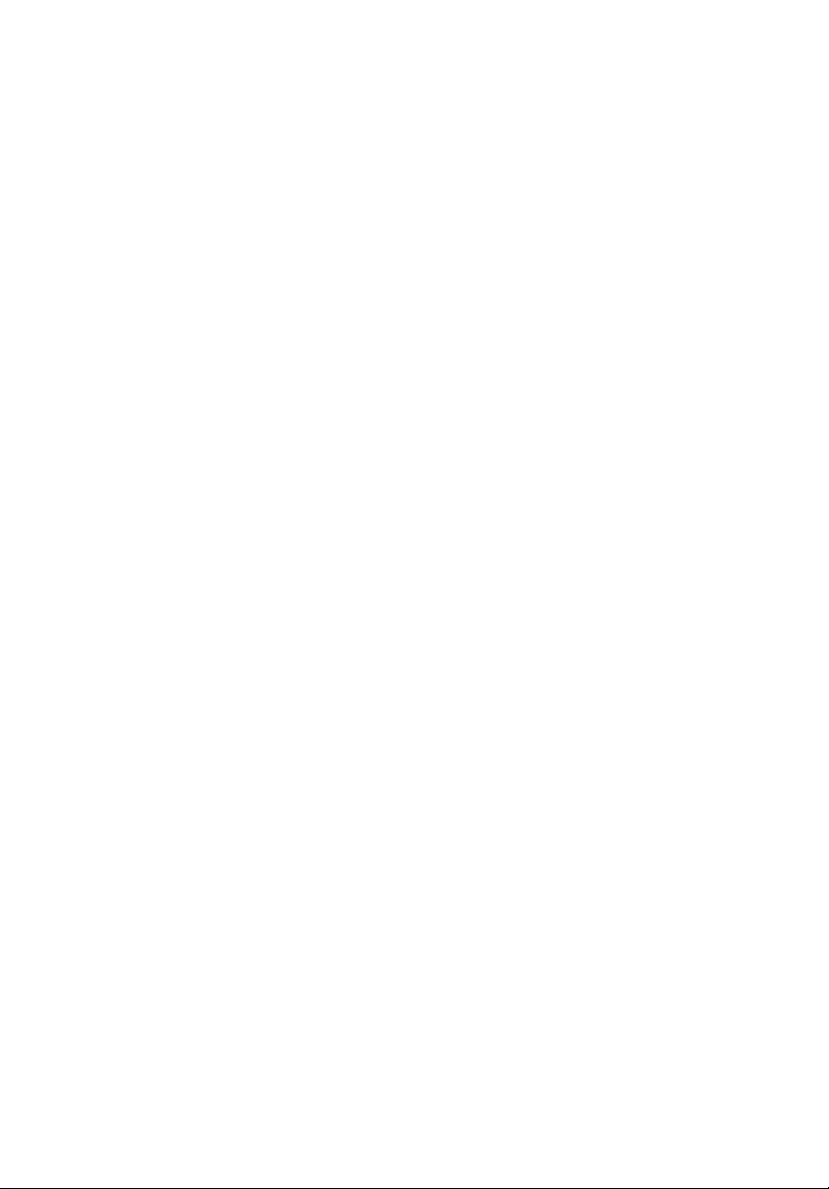
DLP Projektor Acer
P1150/M306/PE-S45/F25S/AS329/ASV1712/
PR120/MF-020/MS130/P1250/M316/PE-X45/
F25X/AX329/ANX1711/PR220/MF-120/MX130/
P1350W/M326S/PE-W45S/F25WS/AW329S/
AWX1710/PR320/MF-220/MW130/P1350WL/
M326/PE-W45/F25W/AW329/AWX1709/PR320T/
MF-220T/MW130L/X1123H/D800D/EV-S80H/
V50S/AS540/ASV1715/DX120/BS-020/KS330/
X1223H/D810D/EV-X80H/V50X/AX540/ANX1714/
DX220/BS-120/KX330/X1323WH/D820D/EV-
W80H/V50W/AW540/AWX1713/DX420/BS-320/
KW330
Uživatelská příručka
Page 2
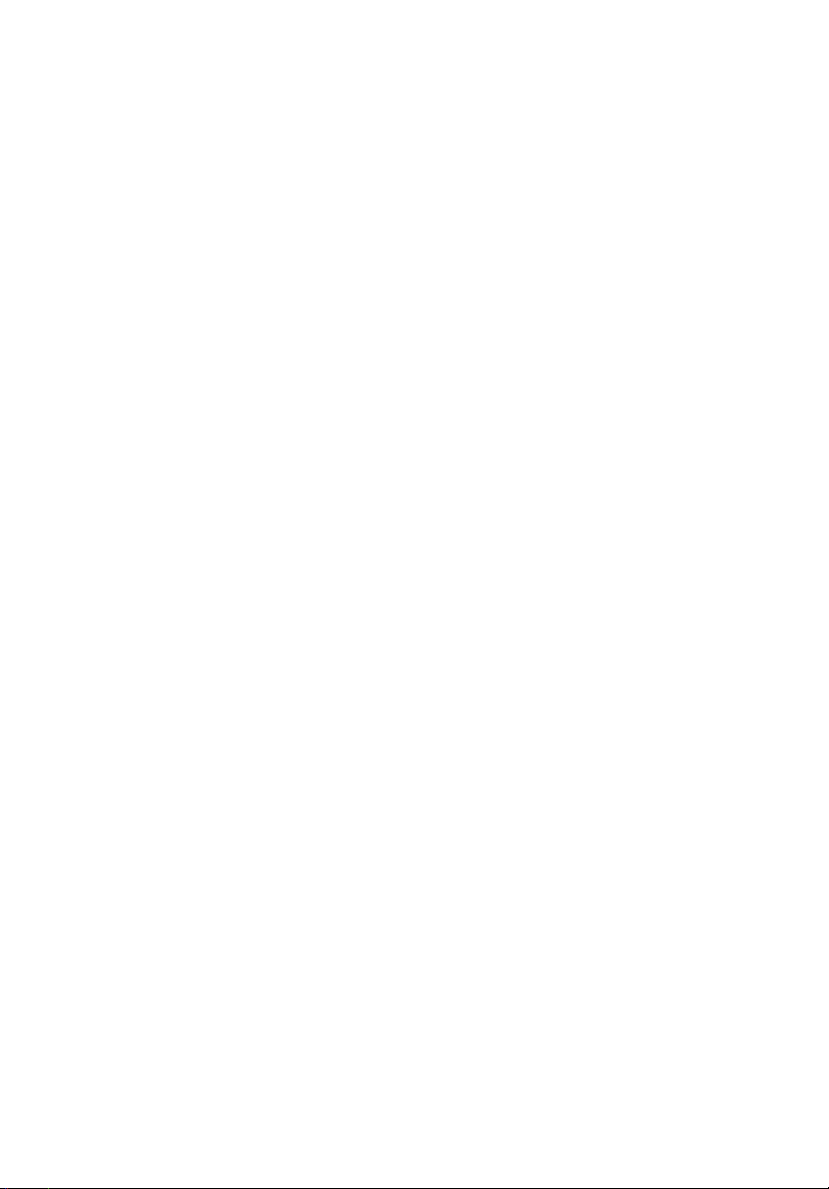
Copyright © 2017. Acer Incorporated.
Všechna práva vyhrazena.
Projektor Acer – uživatelská příručka
Původní vydání: 06/2017
Změny měly být provedeny pravidelně k informování v této publikaci bez nutnosti potvrzení jinou
osobou z každé revize nebo změny. Tyto změny budou zahrnuty v novém vydání tohoto manuálu
nebo doplňkových dokumentů a publikací. Tato společnost nevytváří námitky nebo záruky, buď
vyjadřených nebo zahrnutých, respektuje obsah a výslovně popírá nejednoznačné neshody v
obchodovatelnosti nebo kondice pro zvláštní účel.
Zaznamenejte číslo modelu, datum nákupu, uvedené informace v prostoru pod. Sériové číslo a
číslo modelu je zaznamenáno na štítku připevněném k vašemu počítači. Veškerá korespondence
vztahující se k vaší jednotce by měla obsahovat sériové číslo a číslo modelu.
Žádná část této publikace by neměla být reprodukována, uležana ve vyhledávačích informací nebo
přenesena v nějaké formě nebo prostředky elektronicky, mechanicky, fotokopírována,
zaznamenána a podbně, bez jasného písemného svolení Acer Incorporated.
Projektor Acer
Číslo modelu: __________________________________
Sériové číslo: ___________________________________
Datum zakoupení: _______________________________
Zakoupení: ____________________________________
Acer a logo Acer jsou registrované ochranné známky společnosti Acer Incorporated. Názvy
ostatních společností nebo ochranné známky jsou v tomto dokumentu použity pouze pro
identifikační účely a jsou majetkem příslušných společností.
TM
„HDMI
logo HDMI a rozhraní High-Definition Multimedia Interface jsou ochranné známky nebo
registrované ochranné známky společnosti HDMI Licensing LLC.“
Page 3
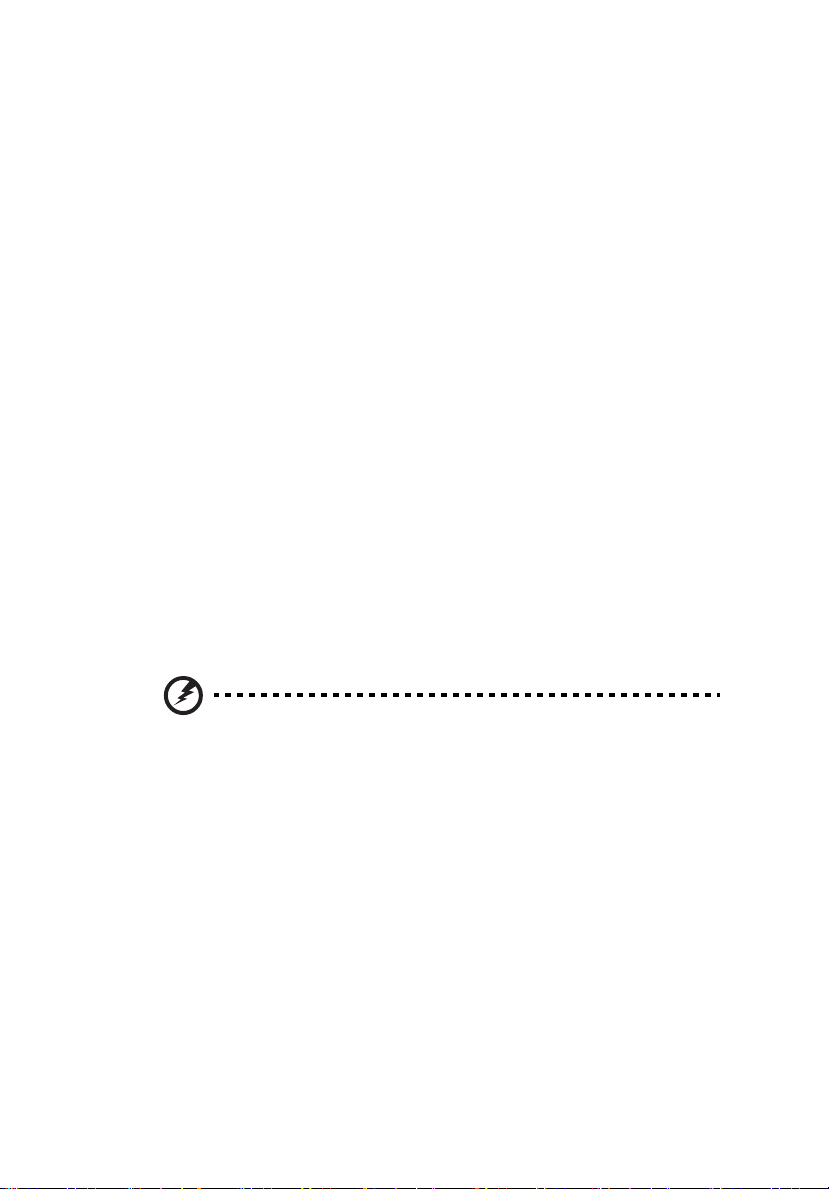
Informace pro vaši bezpečnost a pohodlí
Pečlivě si přečtěte tyto pokyny. Uschovejte tento dokument pro budoucí použití.
Dodržujte veškerá varování a pokyny uvedené na tomto výrobku.
Vypnutí zařízení před čištěním
Před čištěním odpojte zařízení z elektrické zásuvky. Nepoužívejte tekuté ani
aerosolové čističe. K čištění použijte vlhký hadřík.
Upozornění pro zástrčku jako odpojovací prvek
Při připojování a odpojování přívodu externího zdroje napájení dodržujte následující
pokyny:
• Zdroj napájení nainstalujte před připojením napájecího kabelu do elektrické
suvky.
zá
• Před odpojením zdroje napájení od projektoru odpojte napájení kabel.
• Pokud má systém více zdrojů napájení, odpojte systém od proudu odpojením
všech napájecích kabelů ode všech
Upozornění na dostupnost
Elektrická zásuvka, do které připojujete napájecí kabel, musí být snadno dostupná a
musí se nacházet co nejblíže obsluhy zařízení. Je-li třeba odpojit zařízení od
napájení, odpojte napájecí kabel z elektrické zásuvky.
zdrojů napájení.
iii
Varování!
• Toto zařízení nepoužívejte v blízkosti vody.
• Neumíst’ujte zařízení na nestabilní vozíky, stojany nebo stoly. V případě pádu
může dojí
t k vážnému poškození.
• Větrací štěrbiny a otvory zajišt’ují spolehlivý provoz zařízení a chrání jej před
přehřátím. T
zařízení na postel, pohovku, polštář nebo jiný měkký povrch nesmí být větrací
otvory nikdy zablokované.
Toto zařízení nesmí být v žádném případě umístěno poblíž radiátoru nebo jiného
tepelného zdroje a ani nesmí být použito jako vestavěná aplikace, aniž by byla
zajištěno dostatečné větrání.
yto otvory nesmí být zakryty ani jinak omezeny. Při umístění
• Nikdy nezasunujte žádné předměty do otvorů v plášti zařízení. Může se jednat
o so
učásti pod vysokým napětím nebo o uzemňovací vývody. Při kontaktu hrozí
nebezpečí požáru nebo úrazu elektrickým proudem. Zabraňte potřísnění ne
vn
iknutí tekutiny do zařízení.
bo
Page 4
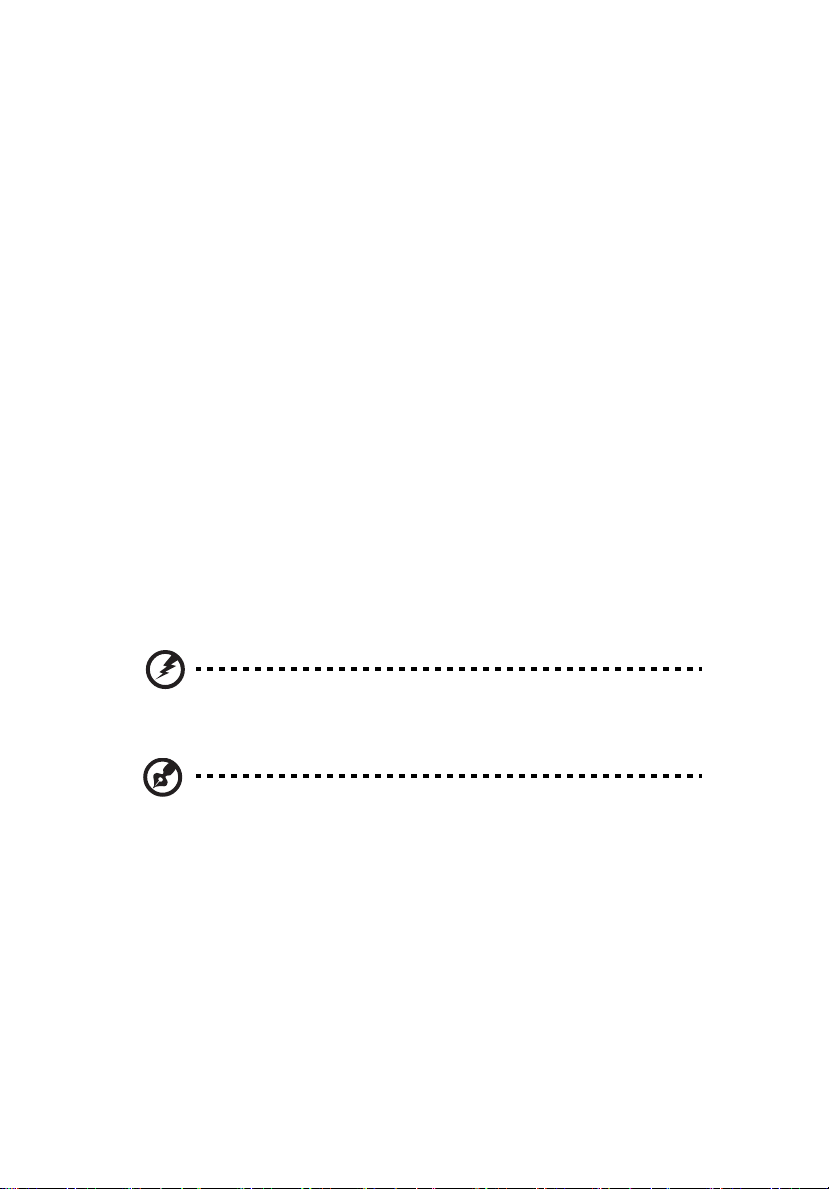
iv
• Aby se zabránilo poškození vnitřních součástí a úniku elektrolytu z baterie,
neumíst’ujte zařízení na vibrující povrch.
• Toto zařízení zásadně nepoužívejte při sportování, cvičení nebo v jiném
vibračním prostředí, které pravděpodobně způsobí neočekávaný zkrat nebo
poškození rotačních zařízení, lampy.
Používání elektrické energie
• Toto zařízení musí být napájeno typem napájení uvedeným na štítku s
označením. Pokud si nejste jistí, jaký typ napájení máte k dispozici, obrat’te se
na prodejce nebo na místního dodavatele elektrické energie.
• Nepokládejte nic na napájecí kabel. Umístěte zařízení tak, aby nikdo na
napájecí kabel nestoupal.
• Používáte-li při napájení zařízení prodlužovací kabel, nesmí jmenovitá
proudová kapacita napájeného zařízení překračovat jmenovitou proudovou
kapacitu prodlužovacího kabelu. Celková jmenovitá kapacita všech zařízení
připojených k jedné elektrické zásuvce nesmí překročit kapacitu pojistky.
• Nepřetěžujte elektrický přívod, prodlužovací kabel nebo zásuvku připojením
příliš mnoha spotřebičů. Celková zátěž systému nesmí přesáhnout 80 %
kapacity příslušné větve napájecího obvodu. V případě použití prodlužovacích
kabelů nesmí zátěž přesáhnout 80% vstupního výkonu prodlužovacího kabelu.
• Napájecí adaptér tohoto zařízení je vybaven 3žilovou uzemněnou zástrčkou.
Tuto zástrčku lze připojit pouze do uzemněné elektrické zásuvky. Před
zasunutím zásuvky napájecího adaptíru zkontrolujte, zda je elektrická zásuvka
řádně uzemněna. Nepřipojujte zástrčku do neuzemněné elektrické zásuvky.
Podrobné informace vám poskytne odborný elektrikář.
Varování! Uzemňovací kolík představuje bezpečnostní prvek. Používání
elektrické zásuvky, která není řádně uzemněná, může způsobit úraz
elektrickým proudem nebo zranění.
Poznámka: Uzemňovací kolík poskytuje rovněž dobrou ochranu před
nečekaným šumem tvořeným okolními elektrickými zařízeními, který může
omezovat provoz tohoto zařízení.
• Toto zařízení používejte pouze s dodaným napájecím kabelem. Je-li třeba
napájecí kabel vyměnit, musí nový elektrický kabel splňovat následující
podmínky: odpojitelný kabel uvedený v UL/certifikovaný CSA, se schváleným
VDE nebo podobný, maximální délka 4,5 m (14,76 stop).
Page 5
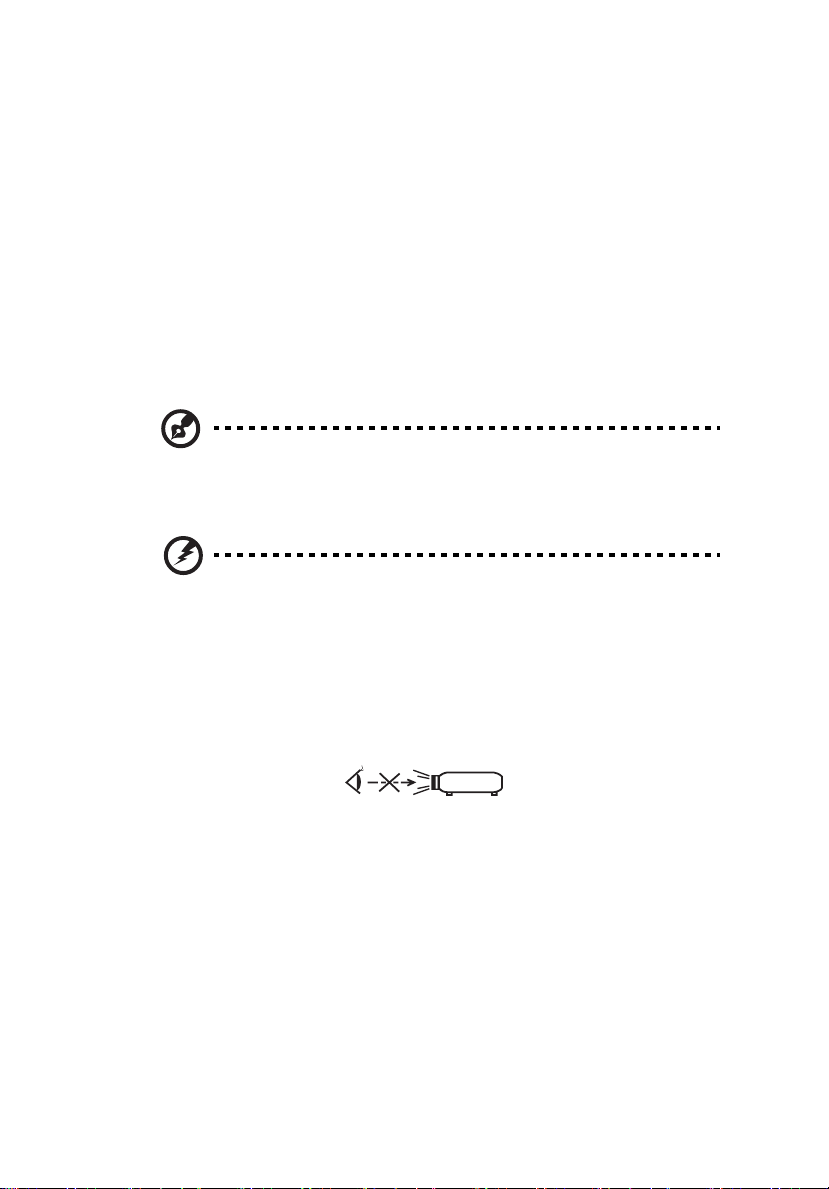
Servis zařízení
RG2 IEC 62471-5:2015
Nepokoušejte se provádět sami opravy tohoto zařízení. Při otevření nebo odejmutí
krytů hrozí nebezpečí kontaktu se součástmi pod vysokým napětím nebo jiná
nebezpečí. Veškeré opravy může provádět pouze kvalifikovaný servis.
V následujících případech odpojte zařízení ze zásuvky a požádejte kvalifikovaného
servisního technika o odbornou opravu:
• napájecí kabel je poškozený nebo polámaný
• do zařízení vnikla tekutina
• zařízení bylo vystaveno dešti nebo vodě
• došlo k pádu zařízení nebo k poškození skříně
• výkon zařízení se znatelně změnil a je třeba provést opravu
• při dodržení pokynů pro používání zařízení nefunguje normálně
Poznámka: Používejte pouze ovládací prvky uvedené v uživatelské
příručce. Nesprávné používání ostatních ovládacích prvků může způsobit
poškození takového rozsahu, že bývá pro obnovení normálního fungování
zařízení často zapotřebí rozsáhlé opravy kvalifikovaným technikem.
Varování! Z bezpečnostních důvodů při přidávání nebo výměně
komponent nepoužívejte nekompatibilní součásti. Poraďte se s prodejcem
o možnostech nákupu.
v
Toto zařízení a jeho doplňky mohou obsahovat drobné díly. Uchovávejte je mimo
dosah malých dětí.
Další bezpečnostní informace
• Nehleďte do objektivu projektoru, když lampa svítí. Jas může poškodit zrak.
• Nejdříve zapněte projektor a potom zdroje signálu.
• Neumísujte zařízení v následujících prostředích:
• Špatně větraný nebo omezený prostor. Je nezbytné, aby byl mezi projektorem a
stěnami volný prostor alespoň 50 cm a aby bylo zajištěno proudění vzduchu okolo
projektoru.
• Místa, na kterých se může prudce zvýšit teplota, například v automobilu se
zavřenými okénky.
• Místa s nadměrnou vlhkostí, prachem nebo cigaretovým dýmem mohou znečišt’ovat
optické součásti, zkracovat životnost a ztmavovat obraz.
• Místa v blízkosti alarmů.
• Místa s okolní teplotou nad 40°C/104°F.
Page 6
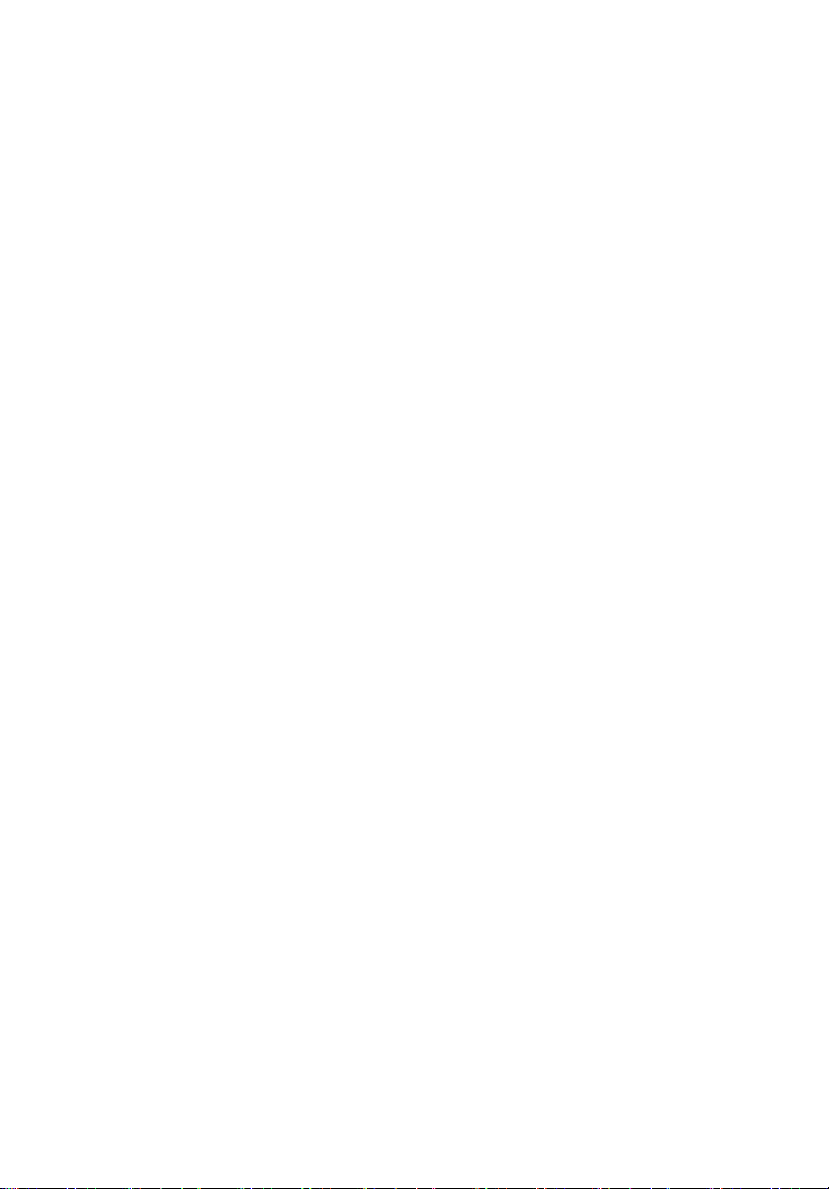
vi
• Místa o nadmořské výšce nad 10 000 stop.
• Pokud s projektorem není něco v pořádku, ihned jej odpojte. Nepoužívejte
projektor, ze kterého vychází kouř, zvláštní zvuk nebo zápach. Může dojít k
požáru nebo úrazu elektrickým proudem. V takovém případě okamžitě
projektor odpojte a kontaktujte prodejce.
• Používejte toto zařízení tak, aby se zabránilo jeho poškození nebo pádu. V
takovém případě požádejte prodejce o kontrolu.
• Nezaměřujte objektiv do slunce. Může dojít k požáru.
• Po vypnutí projektoru zajistěte, aby projektor nebyl odpojen od napájení, dokud
nedokončí cyklus chlazení.
• Nevypínejte náhle hlavní vypínač ani neodpojujte projektor během provozu.
Optimální je po vypnutí hlavního napájení vyčkat, až se vypne ventilátor.
• Nedotýkejte se mřížky výstupu vzduchu a dolní desky, které se zahřívají.
• Pravidelně čistěte vzduchový filtr (je-li k dispozici). Když jsou filtr nebo větrací
otvory ucpané prachem nebo nečistotami, může se zvýšit vnitřní teplota a
způsobit poškození.
• Nehleďte do mřížky výstupu vzduchu během provozu projektoru. Mohlo by dojít
ke zranění očí.
• Když je projektor zapnutý, vždy otevřete závěrku objektivu nebo sejměte krytku
objektivu.
• Když je projektor v provozu, neblokujte objektiv projektoru žádným předmětem,
protože by mohlo dojít k zahřátí objektu, jeho deformaci či dokonce ke vzniku
požáru. Chcete-li dočasně vypnout lampu, stiskněte tlačítko HIDE na dálkovém
ovladači.
• Nepoužívejte lampu s prošlou životností. V ojedinělých případech by mohlo
dojít k jejímu prasknutí.
• Pokud potřebujete vyměnit lampu, obrat’te se na místního prodejce nebo na
servisní středisko Acer.
• Zařízení samo detekuje životnost lampy. Až se zobrazí varovná zpráva, že je
potřeba vyměnit lampu, obrat’te se na místního prodejce nebo na servisní
středisko Acer.
• Nepokoušejte se tento projektor demontovat. Uvnitř zařízení se nacházejí
vysoká napětí, která vás mohou zranit.
• Neumíst’ujte projektor do svislé polohy na jeho zadní část. Mohlo by dojít k
převrácení projektoru, zranění nebo poškození.
• Toto zařízení lze použít k zobrazení obráceného obrazu pro stropní instalaci.
Pro stropní instalaci tohoto projektoru používejte pouze sadu pro stropní
instalaci Acer a zajistěte její bezpečnou montáž.
Page 7
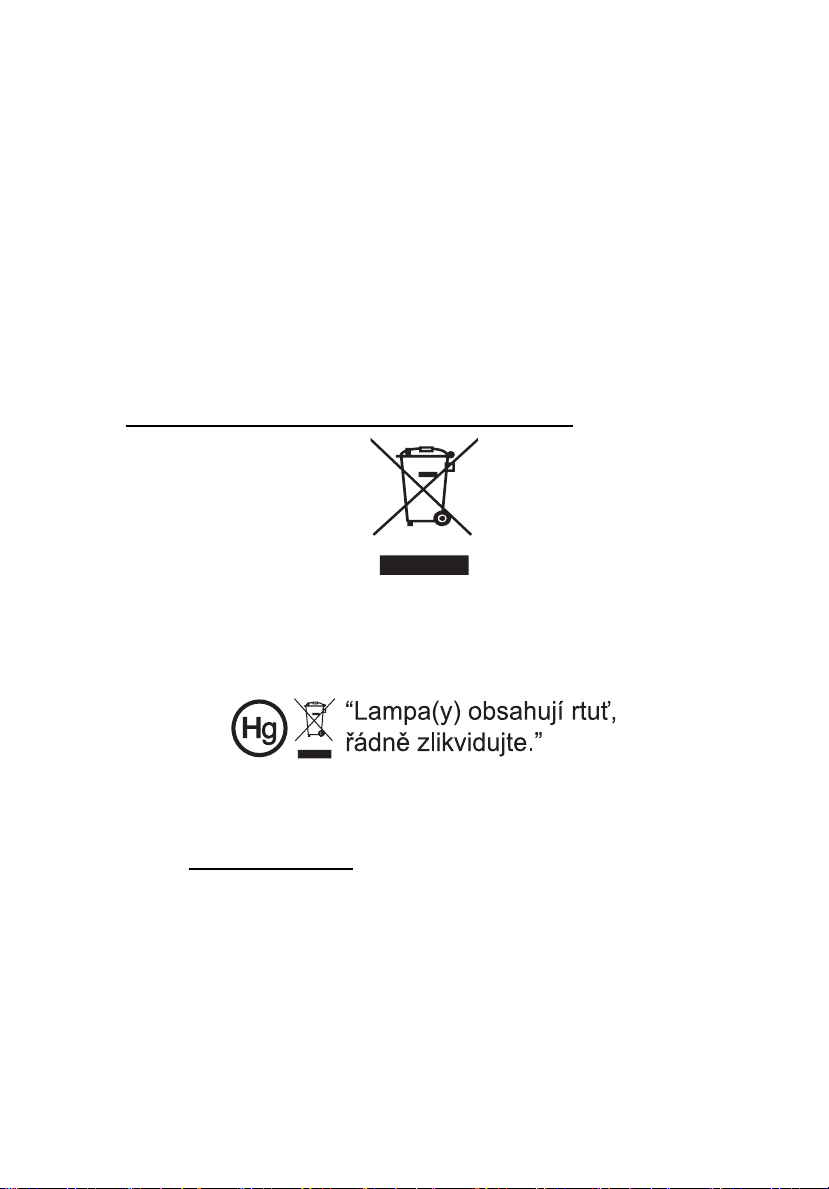
Upozornění pro poslech
V zájmu ochrany sluchu dodržujte následující pokyny.
• Hlasitost zvyšujte postupně na úroveň, na které slyšíte čistě a pohodlně.
• Po přizpůsobení vašeho sluchu již hlasitost nezvyšujte.
• Neposlouchejte dlouhodobě hlasitou hudbu.
• Nepřehlušujte hlučné okolí zvýšením hlasitosti.
• Pokud neslyšíte osoby, které hovoří blízko vás, snižte hlasitost.
Pokyny pro likvidaci
Toto elektronické zařízení nelikvidujte společně s komunálním odpadem. Použité
zařízení recyklujte, aby se minimalizovalo znečištění a zajistila maximální ochrana
životního prostředí. Další informace o Směrnici pro likvidaci použitého elektrického a
elektronického vybavení (WEEE) viz
http://www.acer-group.com/public/Sustainability/index.htm
Upozornění ohledně rtuti
vii
Pro projektory nebo elektronické výrobky, které obsahují monitor nebo displej LCD/
CRT:
Lampy v tomto zařízení obsahují rtut’ a musí být zlikvidovány podle vyhlášek
platných v příslušné zemi nebo oblasti. Další informace poskytuje organizace
Electronic Industries Alliance na webu www.eiae.org. Konkrétní informace o likvidaci
lamp viz www.lamprecycle.org
Page 8
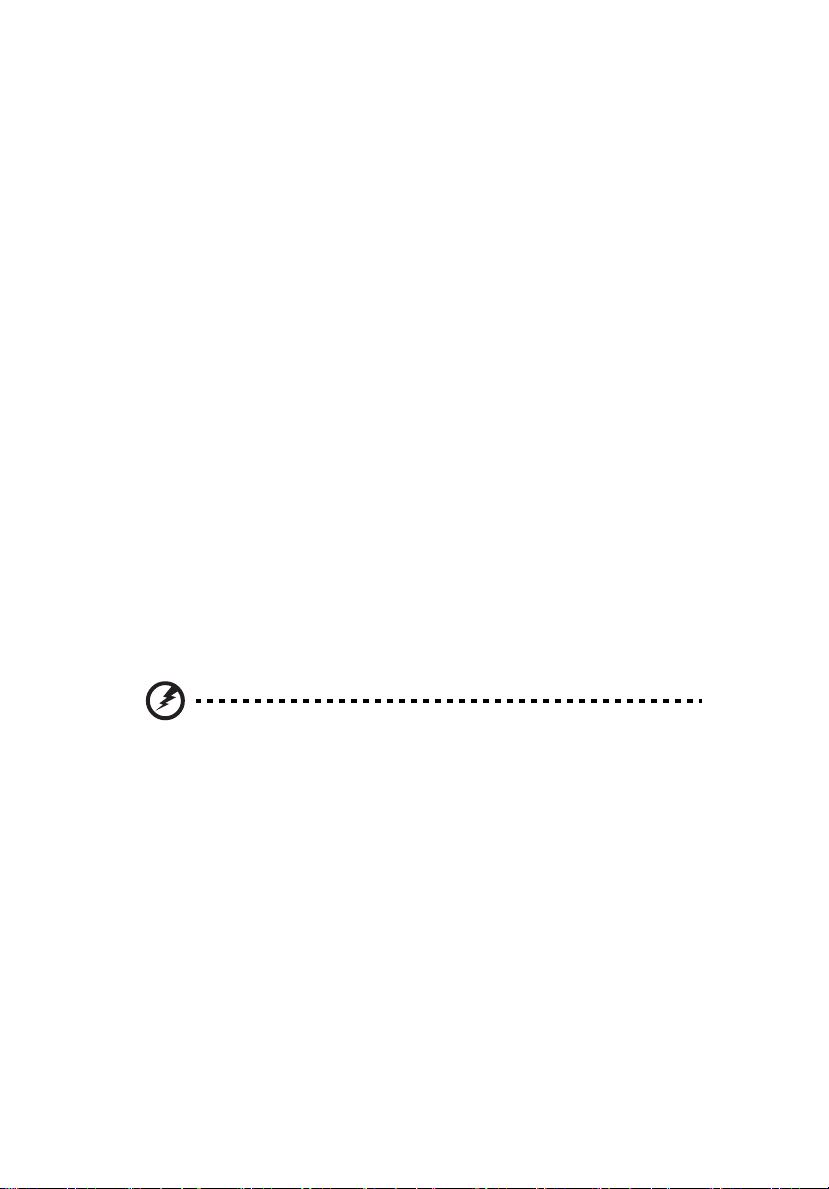
viii
Úvodem
Poznámky k používání
Co máte dělat:
• Před čištěním zařízení vypněte.
• Pláš zařízení čistěte měkkým hadříkem navlhčeným v mírném čistící
ku.
prostřed
• Nebudete-li zařízení delší dobu používat, odpojte zástrčku napájecího kabelu z
elektrické zásuvky.
Co nemáte dělat:
• Neblokujte větrací štěrbiny a otvory zařízení.
• Zařízení nečistěte abrazivními čistícími prostředky, vosky nebo rozpouštědly.
• Nepoužívejte zařízení v následujících podmínkách:
• V extrémně teplém, studeném nebo vlhkém prostředí.
• Na místech s vysokou koncentrací prachu a nečistot.
• V blízkosti zařízení, která vytvářejí silné magnetické pole.
• Na přímém slunečním světle.
Zásady
Dodržujte veškerá varování, zásady a pokyny pro údržbu uvedené v této uživatelské
příručce pro zajištění co nejdelší životnosti tohoto zařízení.
Varování:
• Nehleďte do objektivu projektoru, když lampa svítí. Jasné světlo může poškodit zrak.
• Aby se zabránilo nebezpečí požáru nebo úrazu elektrickým proudem, nevystavujte toto
zařízení dešti nebo vlhkosti.
• Toto zařízení neotevírejte ani nedemontujte - hrozí nebezpečí úrazu elektrickým proudem.
• Zařízení samo detekuje životnost lampy. Až se zobrazí varovná zpráva, že je potřeba
vyměnit lampu, obrat’te se na místního prodejce nebo na servisní středisko Acer.
• Po vypnutí lampy zajistěte, aby projektor nebyl odpojen od napájení, dokud nedokončí
cyklus chlazení.
• Nejdříve zapněte projektor a potom zdroje signálu.
• Během provozu projektoru nenasazujte víčko na objektiv.
• Když lampa dosáhne konce sví životnosti, shoří, přičemž může být slyšet praskavý zvuk. V
takovém případě nebude možné projektor znovu zapnout, dokud nebude vyměněn modul
lampy. Pokud chcete vyměnit lampu, kontaktujte místního prodejce nebo servisní středisko
Acer.
Page 9
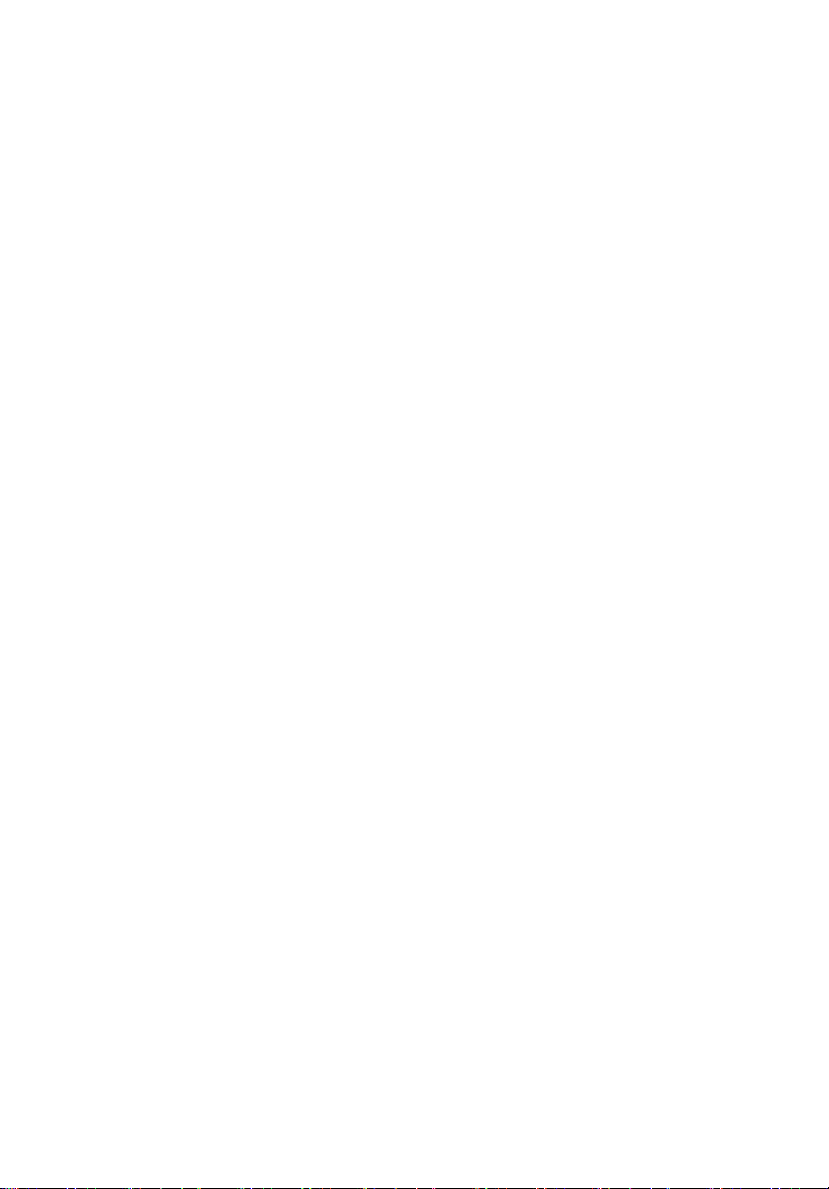
Informace pro vaši bezpečnost a pohodlí iii
Úvodem viii
Poznámky k používání viii
Zásady viii
Úvod 1
Funkce zařízení 1
Obsah krabice 2
Přehled projektoru 3
Přehled projektoru 3
Ovládací panel 5
Rozvržení dálkového ovladače 6
Představení charakteristiky MHL 8
Začínáme 9
Připojení projektoru 9
Vypnutí a zapnutí napájení 11
Zapnutí projektoru 11
Vypnutí projektoru 12
Nastavení promítaného obrazu 13
Nastavení výšky promítaného obrazu 13
Optimalizace velikosti obrazu a vzdálenosti 14
Dosažení požadované velikosti obrazu úpravou
vzdálenosti a zoomu 17
Obsah
Uživatelské ovládacíprvky 20
Nabídka Instalace 20
Nabídky na obrazovce (OSD) 21
Barva 22
Obraz 24
Nastavení 25
Správa 29
Zvuk 30
3D 31
Jazyk 32
Page 10
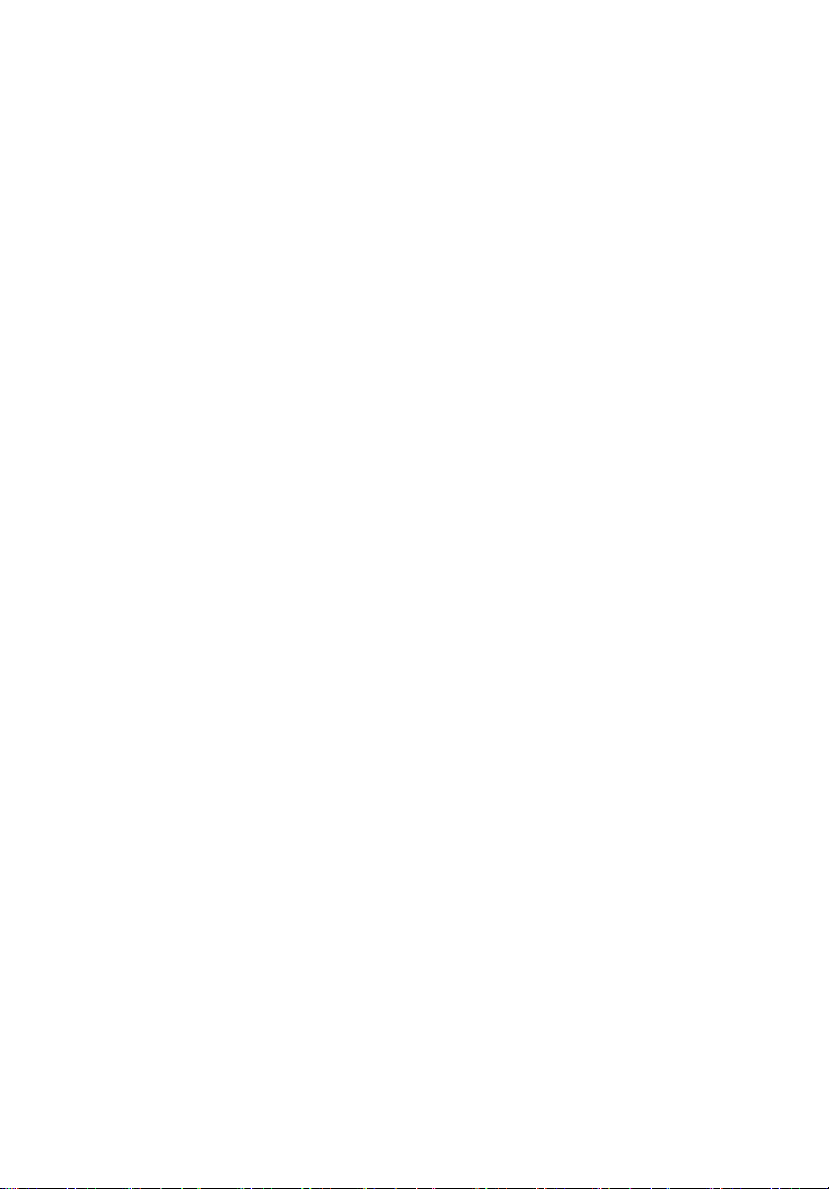
Dodatky 33
Odstraňování problémů 33
Významy indikátorů LED a výstrah 37
Stropní instalace 38
Specifikace 41
Kompatibilní režimy 45
Poznámky o předpisech a bezpečnosti 51
Page 11
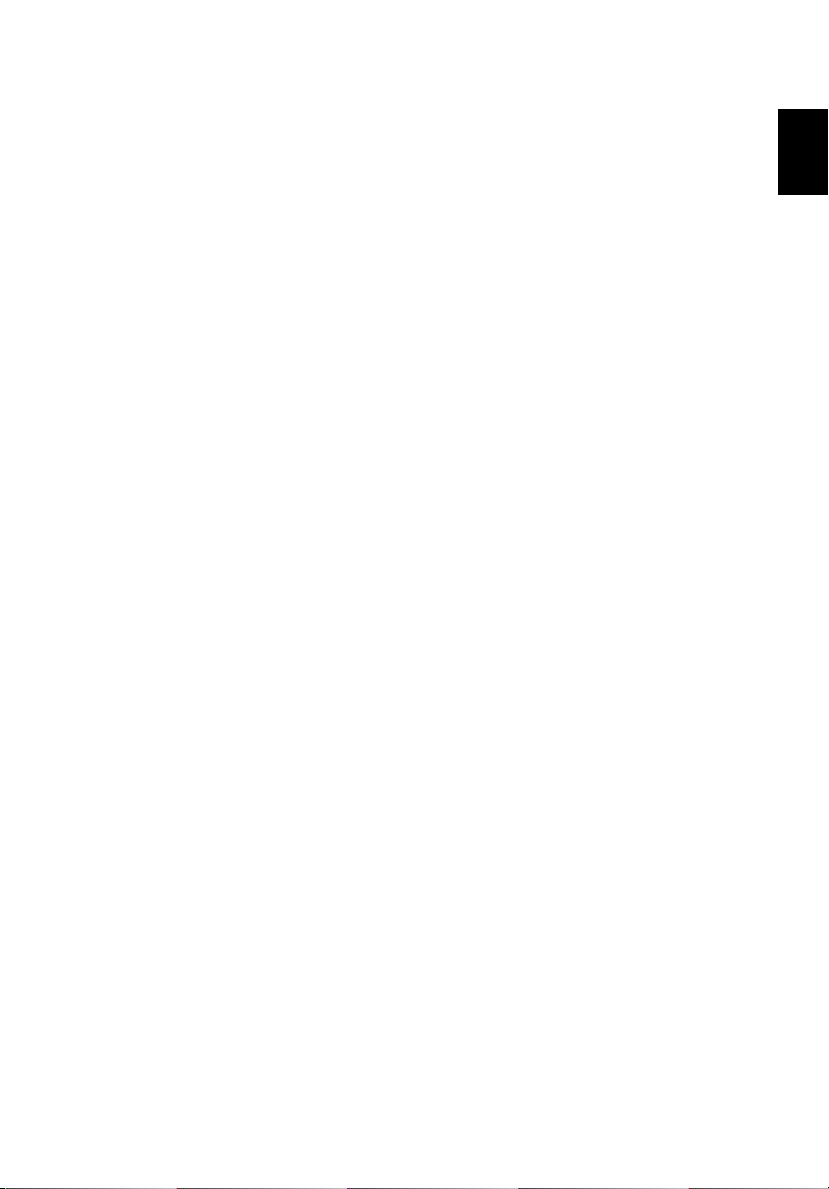
Čeština
1
Úvod
Funkce zařízení
Toto zařízení je jednočipový projektor DLP®. Mezi skvělé funkce, které toto zařízení
nabízí, patří:
• Technologie DLP
• P1150/M306/PE-S45/F25S/AS329/PR120/MF-020/MS130/X1123H/D800D/EV-
S80H/V50S/AS540/DX120/BS-020/KS330: Nativní rozlišení 800 x 600 SVGA,
Podpora poměrů stran Auto / 4:3 / 16:9
P1250/M316/PE-X45/F25X/AX329/PR220/MF-120/MX130/X1223H/D810D/EV-
X80H/V50X/AX540/DX220/BS-120/KX330: Nativní rozlišení 1024 x 768 XGA,
Podpora poměrů stran Auto / 4:3 / 16:9
P1350W/M326S/PE-W45S/F25WS/AW329S/PR320/MF-220/MW130/P1350WL/
M326/PE-W45/F25W/AW329/PR320T/MF-220T/MW130L/X1323WH/D820D/EVW80H/V50W/AW540/DX420/BS-320/KW330: Nativní rozlišení 1280 x 800
WXGA, Podpora poměrů stran Auto/
Plný / 4:3 / 16:9 / L.Box
• Umožňuje projekci 3D obsahu pomocí technologie DLP Link: Podpora
Blu-Ray 3D
• Jedno stisknutí tlačítka „3D“ na dálkovém ovladači umožňuje rychlý a snadný
přístup k 3D funkcím
• Technologie Acer ColorBoost Technology zajišt’uje opravdové přírodní barvy pro
sytý a živý obraz
• Vysoký jas a kontrastní poměr
• Různé zobrazovací režimy umožňují optimální výkon za jakýchkoli podmínek
• Kompatibilní s režimy NTSC / PAL / SECAM a podpora režimu HDTV (720p,
1080i, 1080p)
• Nižší spotřeba energie a úsporný režim (ECO) prodlužují životnost lampy
• Dynamická černá / ExtremeEco jsou funkce pomáhající snížit spotřebu lampy a
prodloužit její životnost
- Dynamická černá: Jestliže zapnete projektor, je dynamicky upravována spotřeba
lampy podle jasu promítaného obrazu. Když jsou promítány tmavší obrazy,
spotřeba bude snížena a kontrast obrazu bude zvýšen.
- ExtremeEco: Projektor sníží spotřebu lampy na 70%, pokud není k dispozici
signál 15 minut.
• Technologie Acer EcoProjection Technology přináší inteligentní přístup k řízení
spotřeby a fyzické vylepšení účinnosti.
• Pokročilá korekce trapézového zkreslení pomáhá optimalizovat prezentace
• Vícejazyčná nabídka OSD
• Projekční objektiv s ručním ostřením/zoomem
• 0,8 – 2X digitální zoom a funkce posouvání
• Kompatibilní s operačními systémy Microsoft
®,
Vista
Macintosh OS, Chrome OS
• Je podporována funkce CEC (Consumer Electronics Control)
• Je podporována funkce LumiSense
• Podpora funkce BluelightShield
®
®
Windows® 2000, XP, 7, 8, 8.1, 10,
Page 12
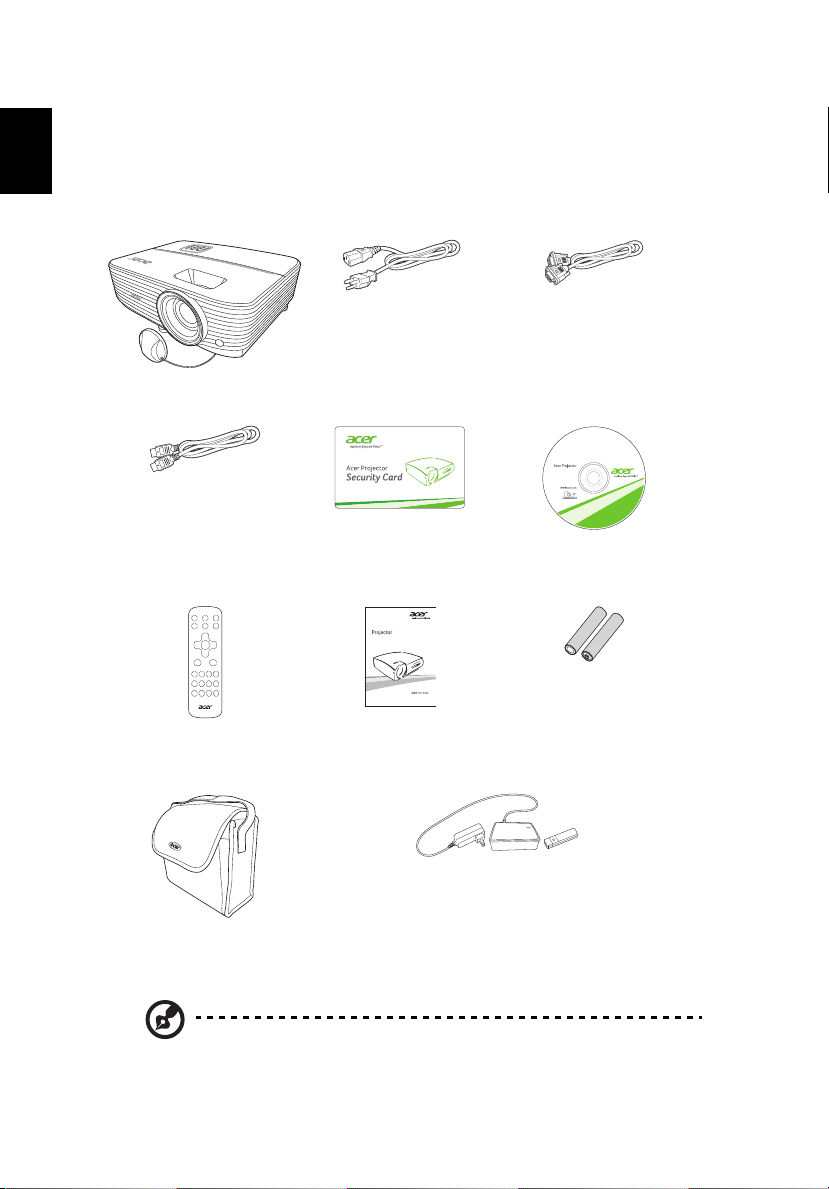
2
Čeština
Obsah krabice
Tento projekto je dodáván se všemi položkami uvedenými níže. Zkontrolujte, zda je
vaše zařízení kompletní. Pokud některá položka chybí, ihned kontaktujte prodejce.
Projektor Napájecí kabel Kabel VGA (volitelný)
Kabel HDMI (volitelný) Bezpečnostní karta
(volitelná)
Dálkový ovladač Průvodce pro rychlé
uvedení do provozu
Brašna (volitelně) Sada hardwarového klíče WirelessHD (MWIHD1)
Poznámka: V jednotlivých regionech se obsah balení může lišit.
Uživatelská příručka
(CD-ROM) (volitelná)
Baterie AAA x 2
(volitelně)
Page 13
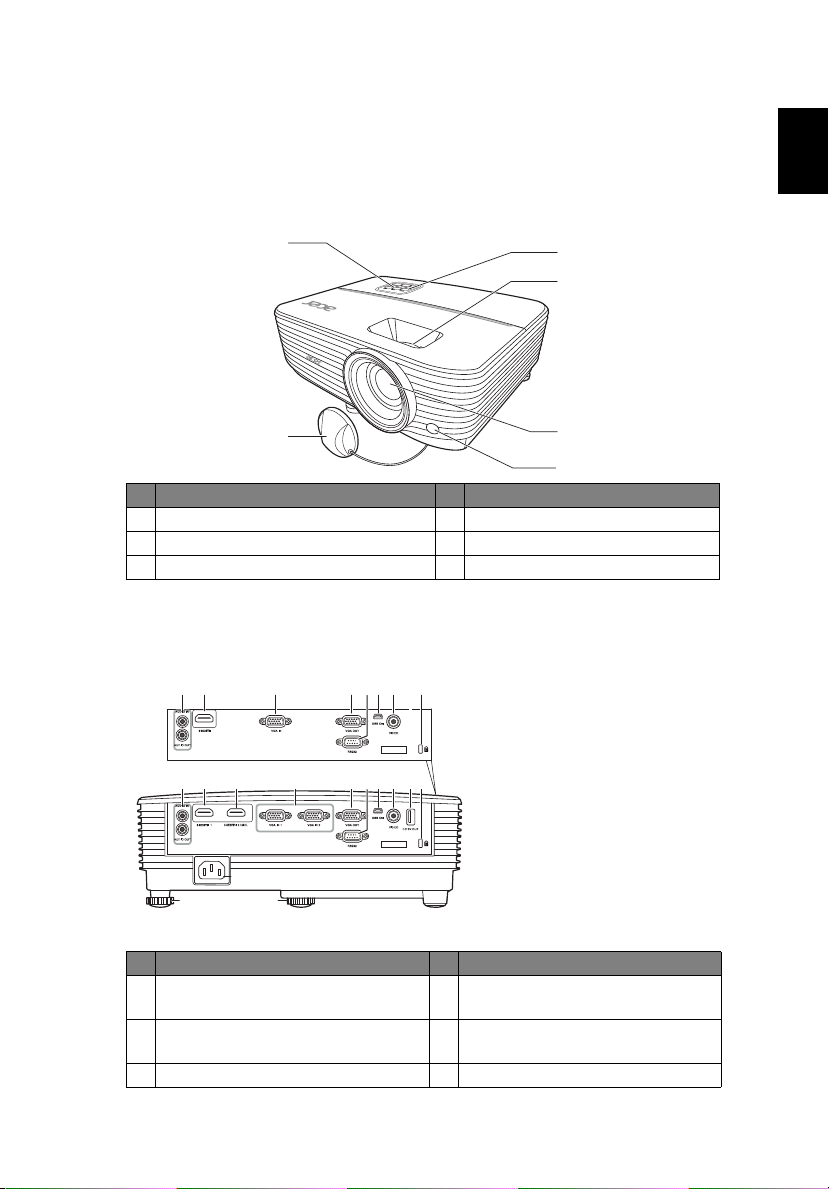
Čeština
Přehled projektoru
1
2
4
5
3
6
1 24567 8 9103
12
11
12
1 24 567 8 10
X1123H/D800D/EV-S80H/V50S/
AS540/DX120/BS-020/KS330/
X1223H/D810D/EV-X80H/V50X/
AX540/DX220/BS-120/KX330/
X1323WH/D820D/EV-W80H/
V50W/AW540/DX420/BS-320/
KW330
P1150/M306/PE-S45/F25S/
AS329/PR120/MF-020/MS130/
P1250/M316/PE-X45/F25X/
AX329/PR220/MF-120/MX130/
P1350W/M326S/PE-W45S/
F25WS/AW329S/PR320/MF-220/
MW130/P1350WL/M326/PE-W45/
F25W/AW329/PR320T/MF-220T/
MW130L
Přehled projektoru
Přední/horní strana
# Popis # Popis
1 Ovládací panel 4 Ovladač zvětšení a ovladač ostření
2Víčko objektivu 5 Projekční objektiv
3Vypínač a LED ukazatele napájení 6 Přijímač dálkového ovládání
Zadní strana
3
# Popis # Popis
1 Konektor vstupu zvuku
Konektor výstupu zvuku
2 Konektor HDMI 8 Konektor vstupu kompozitního
3 Konektor HDMI (MHL) 9 Výstup 5 V DC
7 Konektor Mini-USB
videa
Page 14
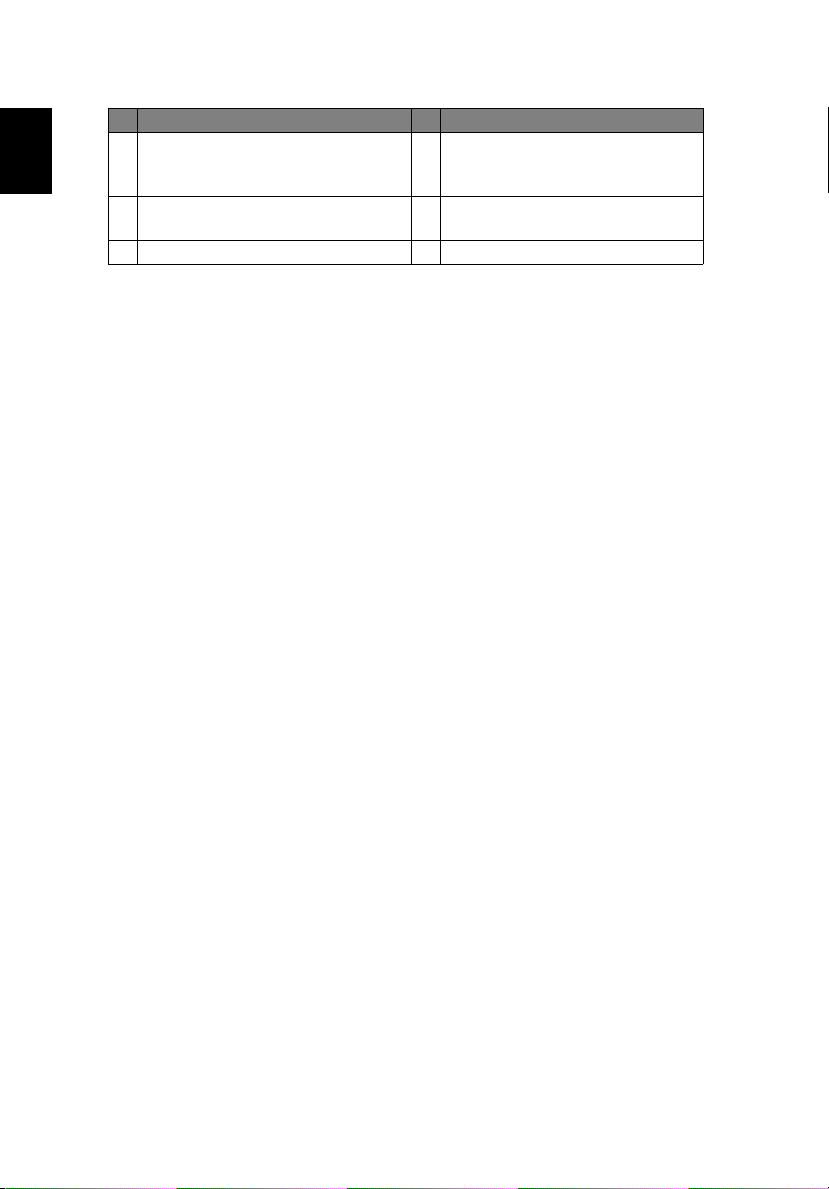
4
Čeština
# Popis # Popis
4 Konektor pro vstup analogového
signálu RGB/HDTV/komponentního
videa
5 Konektor výstupu smyčky na monitor
(pouze z VGA IN 1)
6 Konektor RS232 12 Kolečko nastavení sklonu
10 Port zámku Kensington™
11 Zásuvka napájení
Page 15
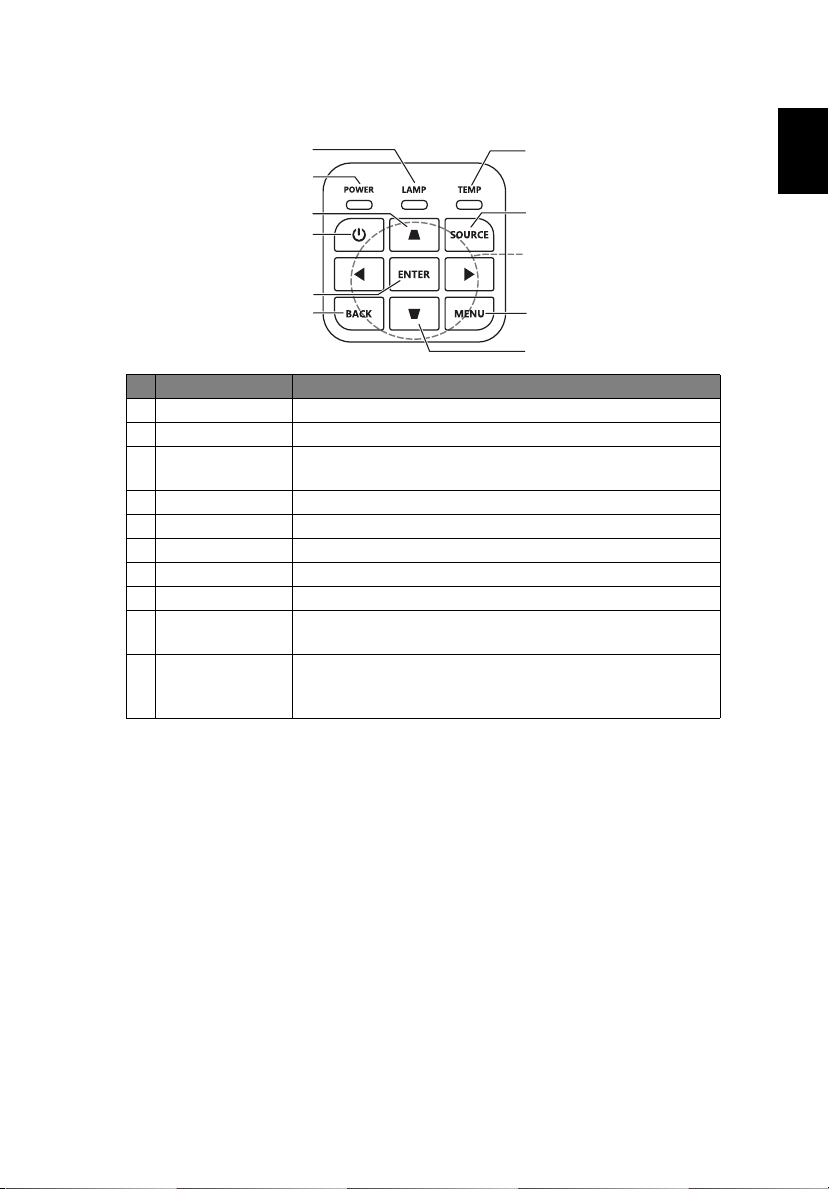
Čeština
Ovládací panel
5
1
2
7
3
8
4
9
5
6
10
3
# Funkce Popis
1 LAMP Indikátor LED lampy.
2 POWER Indikátor LED napájení.
3 Kor. zkreslení Nastaví deformaci obrazu způsobenou naklopenou projekcí
(±40 stupňů).
4Vypínač napájení Obrat’te se na část „Vypnutí a zapnutí napájení“.
5 ENTER Potvrdí váš výběr položek.
6 BACK Zruší váš výběr nebo přejde zpět na předchozí stránku.
7 TEMP Indikátor LED teploty.
8 SOURCE Mění aktivní zdroj.
9 Čtyři směrová
tlačítka pro výběr
10 MENU Stisknutím tlačítka „MENU“ spustíte nabídku OSD, vrátíte
Vybere položky nebo provede změny vašeho nastavení.
se na předchozí krok nabídky OSD nebo nabídku OSD
ukončíte.
Page 16
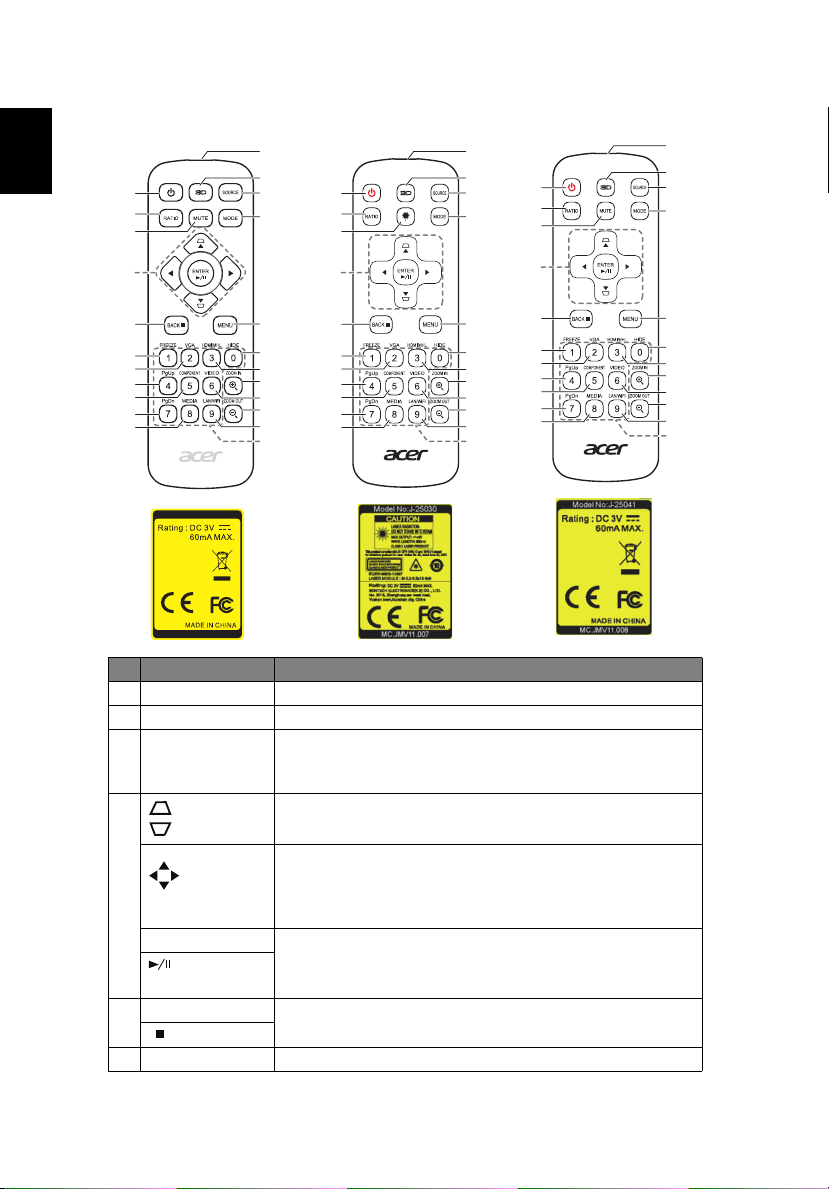
6
Čeština
1
5
2
6
3
4
7
8
9
8
10
11
12
13
17
16
19
18
20
21
18
14
15
1
5
2
6
3
4
7
8
9
8
10
11
12
13
17
16
19
18
20
21
18
14
15
1
5
2
6
22
4
7
8
9
8
10
11
12
13
17
16
19
18
20
21
18
14
15
Model No:T-2501
MC.JPQ11.003
nebo
nebo
Rozvržení dálkového ovladače
# Funkce Popis
1 POWER Obrat’te se na část „Vypnutí a zapnutí napájení“.
2 RATIO Volba poměru stran.
3 Laser Vydává viditelné ukazovací laserové světlo pro prezentační
4
ENTER Potvrdí váš výběr položek.
pozastavit
Lichoběžník
Čtyři
směrová
tlačítka pro
výběr
Přehrát/
účely. Tato funkce není k dispozici u projektorů
prodávaných v Japonsku a Číně.
Nastaví deformaci obrazu způsobenou naklopenou projekcí
(±40 stupňů).
Vybere položky nebo provede změny vašeho nastavení.
5 BACK Zruší váš výběr nebo přejde zpět na předchozí stránku.
Zastavit
6 FREEZE Slouží k pozastavení promítaného obrazu.
Page 17
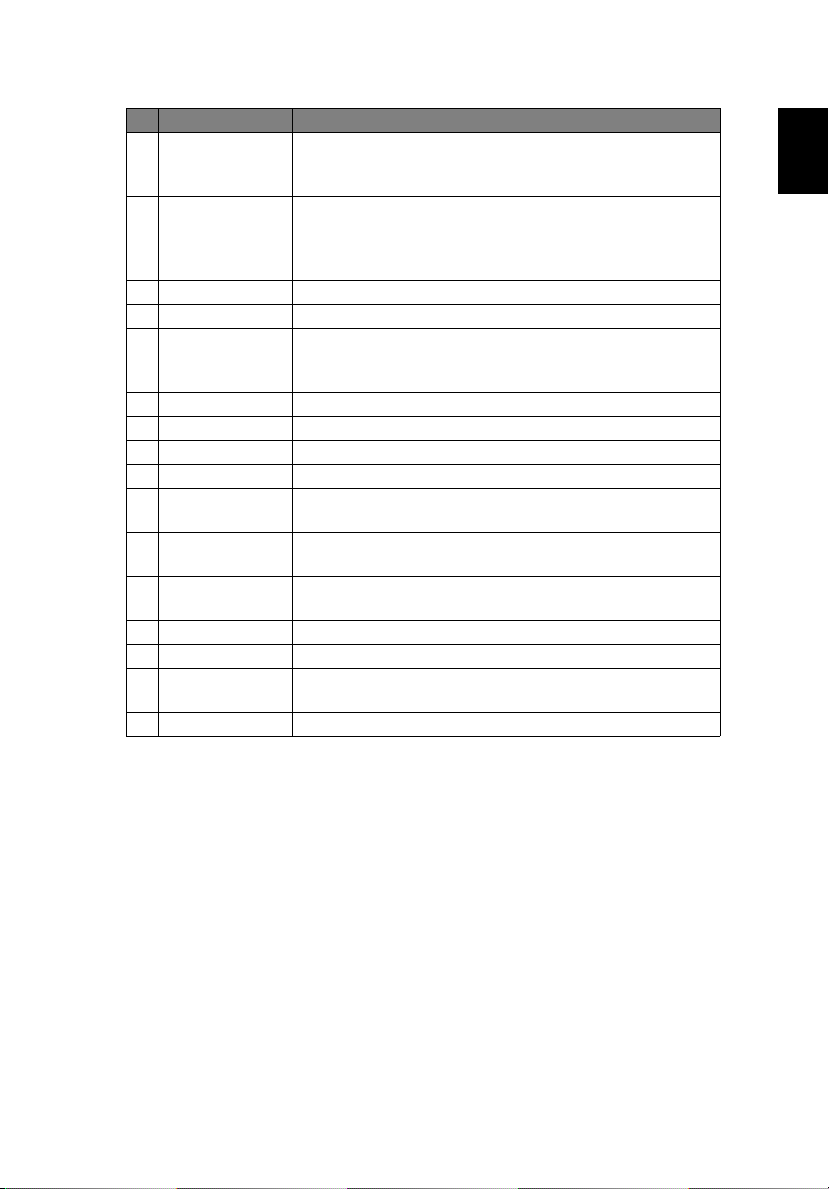
Čeština
# Funkce Popis
7 VGA Slouží k přepnutí zdroje na VGA. Tento konektor podporuje
analogový signál RGB a YPbPr (480i/480p/576i/576p/720p/
1080i/1080p).
8 PgUp/PgDn Pouze pro režim počítače. Toto tlačítko slouží k výběru
další nebo předchozí stránky. Tato funkce je k dispozici
pouze, když je projektor připojen k počítači prostřednictvím
kabelu mini USB.
9 COMPONENT (Žádná funkce)
10 MEDIA (Žádná funkce)
11 Vysílač
infračerveného
signálu
12 3D Stisknutím otevřete nabídku 3D pro úpravu nastavení 3D.
13 SOURCE Mění aktivní zdroj.
14 MODE Slouží k výběru režimu zobrazení.
15 MENU Spustí nebo ukončí nabídku na obrazovce (OSD).
16 HIDE Jedním stisknutím tlačítka „HIDE“ skryjete obraz a dalším
17 HDMI/MHL Pro změnu zdroje na HDMI™ (nebo MHL). (pro model s
18 ZOOM IN/ZOOM
OUT
19 VIDEO Slouží k přepnutí zdroje na kompozitní video.
20 LAN/WiFi (Žádná funkce)
21 Klávesnice 0 - 9 Stisknutím tlačítek „0~9“ zadejte heslo v „Nastavení“ >
22 MUTE Ztlumí či a zruší ztlumení hlasitosti projektoru.
Odesílá signály do projektoru.
stisknutím jej znovu obnovíte.
konektorem HDMI™/MHL)
Slouží k přiblížení nebo oddálení obrazu projektoru.
„Zabezpečení“ OSD.
7
Page 18
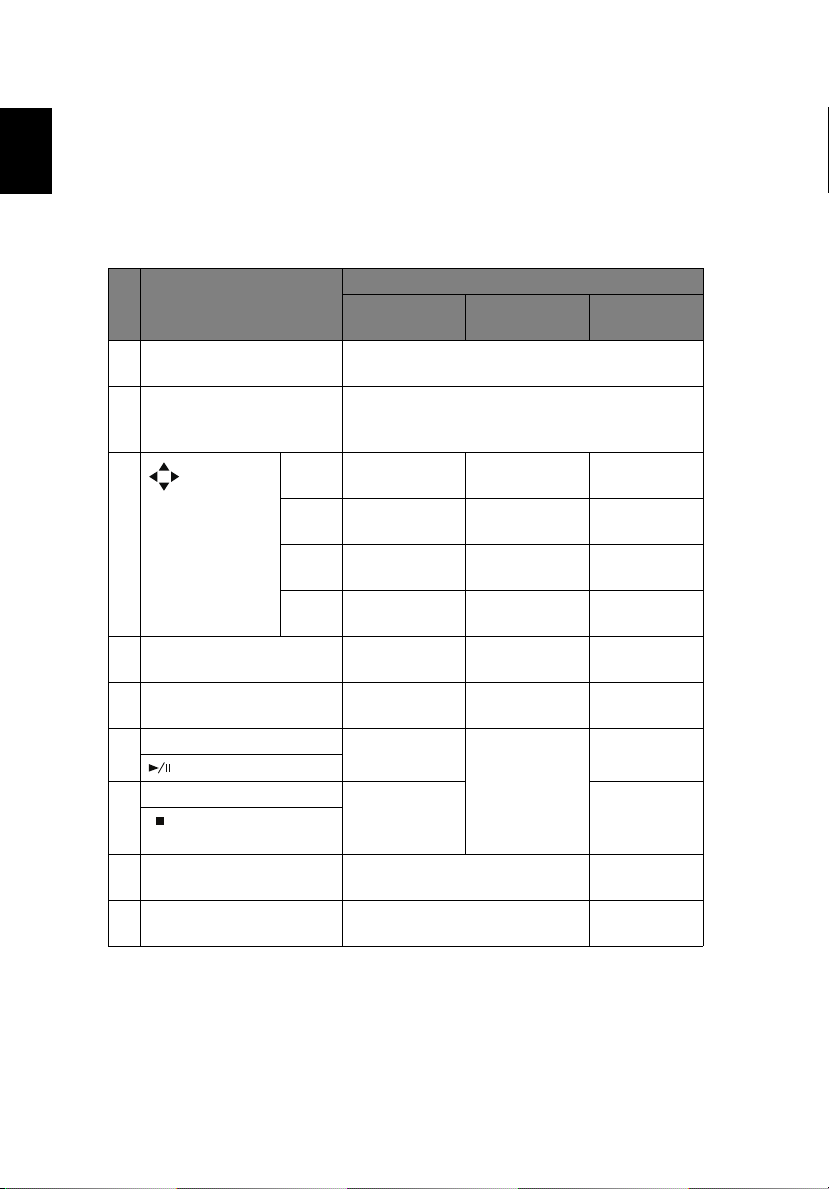
8
Čeština
Představení charakteristiky MHL
Jestliže je vaše chytré zařízení připojeno k projektoru, můžete použít některá tlačítka
dálkového ovladače k ovládání svého chytrého zařízení. Stiskněte tlačítko „MODE“
po dobu jedné sekundy pro zadání nebo ponechání režimu ovládání MHL. Po
zadání režimu ovládání MHL stiskněte „SOURCE“ pro přepínání mezi navigačním
režimem (výchozí), režimem médií a numerickým režimem.
Popis
# Funkce
14 MODE Dlouhé stisknutí po dobu jedné sekundy pro
13 SOURCE (ZDROJ) Po zadání režimu ovládání MHL stiskněte pro
4 Čtyři
směrová
tlačítka pro
výběr
21 Keypad 0~9 (Klávesnice
0 - 9)
15 MENU Přechází do
4 ENTER Vybírá nebo
Přehrát/pozastavit
5 BACK Ukončuje
Zastavit
8 PgUp/PgDn Toto tlačítko slouží k výběru další
22 MUTE Ztlumí či a zruší ztlumení
NahořeNahoře (Žádná funkce) (Žádná
Dole Dole (Žádná funkce) (Žádná
Vlevo Vlevo (Žádná funkce) (Žádná
Vpravo Vpravo (Žádná funkce) (Žádná
Navigační
režim
zadání nebo ponechání režimu ovládání MHL.
přepínání mezi navigačním režimem (výchozí),
režimem médií a numerickým režimem.
(Žádná funkce) (Žádná funkce) Zadává 0~9.
hlavní nabídky.
zadává položky.
aktuální
stránku.
nebo předchozí stránky.
hlasitosti projektoru.
Režim médií
(Žádná funkce) (Žádná
Přehraje/
pozastaví/
zastaví
přehrávání
mediálních
souborů.
Numerický
režim
funkce)
funkce)
funkce)
funkce)
funkce)
(Žádná
funkce)
(Žádná
funkce)
(Žádná
funkce)
(Žádná
funkce)
Page 19

Čeština
Začínáme
HDTV adapter
RCA
R
L
11
1
43 3
3
5 5 6
9
7
8
2
2
10
2
DVD přehrávač,
Set-top box, HDTV
přijímač
VGA/HDMI
RS232
Výstup videa
Zobrazení
Reproduktory
Smartphone/
tablet
Připojení projektoru
9
# Popis # Popis
1 Napájecí kabel 7 3 x kabel komponentního videa/RCA
2 Audio kabel 8 Kompozitní video kabel
3 Kabel HDMI (MHL) 9 Kabel RS232
4 Adaptér VGA na komponentní video/
10 Hardwarový klíč WirelessHD
HDTV
5 Kabel VGA 11 Bezdrátový hardwarový klíč
6 Kabel USB
Page 20
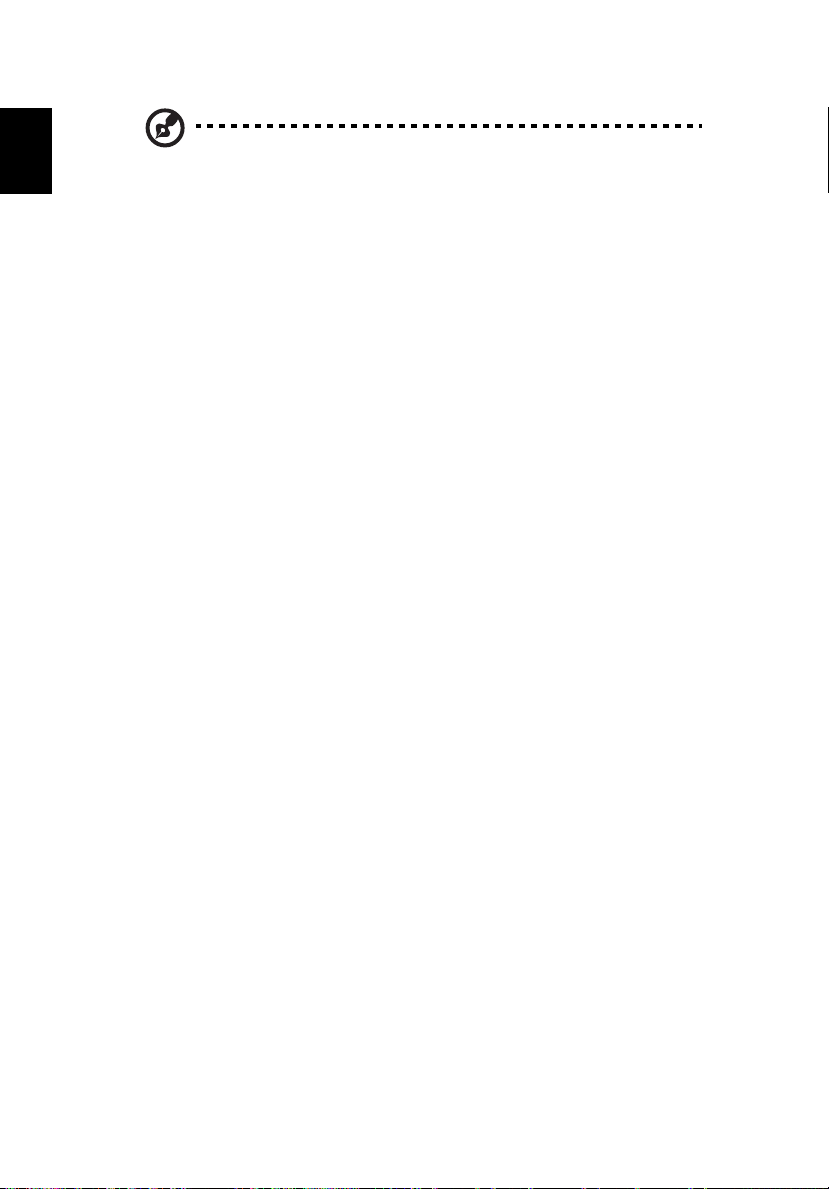
10
Čeština
Poznámka: Aby byla zajištěna dobrá spolupráce projektoru a
počítače, musí být časování režimu zobrazení kompatibilní s
projektorem.
Poznámka: Některá chytrá zařízení vyžadují převodník (dodaný
výrobcem takového chytrého zařízení) pro povolení funkce MHL.
Poznámka:Kompatibilní hardwarové klíče HDMI/MHL: WirelessHD
(MWIHD1), MWA3, Android (MWND1), Chromecast
TM
.
Page 21

Čeština
Vypnutí a zapnutí napájení
Zapnutí projektoru
1 Řádně připojte napájecí kabel a kabel signálu. Indikátor napájení začne
blikat červeně.
2 Zapněte projektor stisknutím (POWER) na ovládacím panelu nebo
dálkovém ovládání a LED ukazatele napájení se rozsvítí modře.
3 Zapněte zdroj (počítač, notebook, videopřehrávač atd.). Projektor
automaticky rozpozná zdroj (když projektor zapnete poprvé nebo funkce
Výběr zdroje function je nastavena na „Auto“).
• Jestliže se zobrazí zpráva „Žádný signál“, zkontrolujte, zda jsou řádně
připojené kabely signálu.
•Pokud připojujete současně více zdrojů, použijte „SOURCE“ na ovládacím
panelu nebo dálkovém ovládání, nebo tlačítko přímého zdroje na
dálkovém ovládání pro přepnutí mezi vstupy.
11
Page 22

12
Čeština
Vypnutí projektoru
1Vypněte projektor stisknutím vypínače. Zobrazí se tato zpráva:
„Please press the power button again to complete the shutdown process.
(Vypnutí dokončíte dalším stisknutím vypínače.)“
Znovu stiskněte vypínač.
2 LED indikátor napájení začne svítit červeně, což označuje pohotovostní
režim.
3Nyní můžete bezpečně odpojit napájecí kabel.
Když je vybráno Rychle obnovit:
1 Po vypnutí projektoru začne indikátor LED napájení svítit ČERVENĚ a
rychle blikat a ventilátor(y) poběží přibližně 2 minuty, aby se zajistilo řádné
chlazení systému.
2Dokud je připojen napájecí kabel, můžete stisknutím vypínače během
2minutového procesu vypínání kdykoli projektor ihned znovu zapnout.
3 Po dokončení chlazení systému indikátor LED napájení přestane blikat a
začne svítit červeně, což označuje pohotovostní režim.
4Nyní můžete bezpečně odpojit napájecí kabel.
Varovné indikátory:
• „Projector Overheated. Lamp will automatically turn off soon.
(Projektor je přehřátý. Lampa se brzy automaticky vypne.)“
Tato zobrazená zpráva informuje, že projektor je přehřátý. Lampa
automaticky zhasne, projektor se automaticky vypne a indikátor LED
teploty začne svítit červeně. Kontaktujte nejbližšího prodejce nebo
servisní středisko.
• „Fan failed. Lamp will automatically turn off soon. (Selhání
ventilátoru. Lampa se brzy automaticky vypne.)“
Tato zobrazená zpráva informuje, že nefunguje ventilátor. Lampa
automaticky zhasne, projektor se automaticky vypne a indikátor LED
teploty bude blikat. Kontaktujte nejbližšího prodejce nebo servisní
středisko.
Poznámka: Kdykoli se projektor automaticky vypne a indikátor LED
lampy začne svítit červeně, kontaktujte nejbližšího prodejce nebo
servisní středisko.
Page 23

13
Čeština
Kolečko nastavení sklonu
Kolečko nastavení sklonu
Nastavení promítaného obrazu
Nastavení výšky promítaného obrazu
Tento projektor je vybaven dvěma nohami stavítka pro nastavení výšky obrazu.
Zvýšení obrazu:
1 Pomocí předního kolečka nastavení náklonu zvyšte obraz do
požadovaného úhlu výšky.
2 Pomocí zadního kolečka nastavení náklonu jemně dolaďte úhel zobrazení.
Snížení obrazu:
1 Pomocí předního kolečka nastavení náklonu snižte obraz do
požadovaného úhlu výšky.
2 Pomocí zadního kolečka nastavení náklonu jemně dolaďte úhel zobrazení.
Page 24

14
Čeština
3 m
Požadovaná vzdálenost
Výška:
115 c m
Výška:
126 cm
Od
dolního k
hornímu
okraji
obrazu
M
a
x
.
v
e
l
i
k
o
s
t
o
b
r
a
z
u
M
i
n
.
v
e
l
i
k
o
s
t
o
b
r
a
z
u
69"
75"
Optimalizace velikosti obrazu a vzdálenosti
V následující tabulce jsou uvedeny optimální velikosti obrazu, kterých lze
dosáhnout, když je projektor umístěn v požadované vzdálenosti od promítací plochy.
• P1150/M306/PE-S45/F25S/AS329/PR120/MF-020/MS130/X1123H/D800D/EV-
S80H/V50S/AS540/DX120/BS-020/KS330/P1250/M316/PE-X45/F25X/AX329/
PR220/MF-120/MX130/X1223H/D810D/EV-X80H/V50X/AX540/DX220/BS-
120/KX330
Pokud se projektor nachází ve vzdálenosti 3 m od promítací plochy, lze dosáhnout
dobré kvality při velikosti obrazu od 69" do 75".
Poznámka: Podle následujícího obrázku musí je při vzdálenosti 3 m
vyžadována výška 126 cm.
Požadovaná
vzdálenost
(m)
< A >
Minimální velikost plátna
(minimální přiblížení)
Úhlopříčka
(palce)
< B >
Š (cm) x
V (cm)
Od dolního k
hornímu okraji
obrazu (cm)
< C >
Maximální velikost plátna
(maximální přiblížení)
Úhlopříčka
(palce)
< B >
Š (cm) x
V (cm)
1 23 47 x 35 38 25 51 x 38 42
1,5 34 70 x 52 58 38 77 x 57 63
2 46 93 x 70 77 50 102 x 77 84
2,5 57 116 x 87 96 63 128 x 96 105
3 69 140 x 105 115 75 153 x 115 126
3,5 80 163 x 122 134 88 179 x 134 147
4 92 186 x 140 153 100 204 x 153 168
4,5 103 209 x 157 173 113 230 x 172 189
5 114 233 x 174 192 126 255 x 191 210
6 137 279 x 209 230 151 306 x 230 253
7 160 326 x 244 269 176 357 x 268 295
8 183 372 x 279 307 201 408 x 306 337
9 206 419 x 314 345 226 459 x 344 379
10 229 465 x 349 384 251 510 x 383 421
11 252 512 x 384 422 276 561 x 421 463
12 275 558 x 419 460 301 612 x 459 505
Poměr zoomu: 1,1 x
Od dolního k
hornímu okraji
obrazu (cm)
< C >
Page 25

Čeština
• P1350W/M326S/PE-W45S/F25WS/AW329S/PR320/MF-220/MW130
3 m
Požadovaná vzdálenost
Výška:
110 cm
Výška:
170 cm
Od
dolního k
hornímu
okraji
obrazu
M
a
x
.
v
e
l
i
k
o
s
t
o
b
r
a
z
u
M
i
n
.
v
e
l
i
k
o
s
t
o
b
r
a
z
u
89"
115"
Pokud se projektor nachází ve vzdálenosti 3 m od promítací plochy, lze dosáhnout
dobré kvality při velikosti obrazu od 89" do 115".
Poznámka: Podle následujícího obrázku musí je při vzdálenosti 3 m
vyžadována výška 170 cm.
15
Požadovaná
vzdálenost
(m)
< A >
Minimální velikost plátna
(minimální přiblížení)
Úhlopříčka
(palce)
< B >
Š (cm) x
V (cm)
Od dolního k
hornímu okraji
obrazu (cm)
< C >
Maximální velikost plátna
(maximální přiblížení)
Úhlopříčka
(palce)
< B >
Š (cm) x
V (cm)
1 30 64 x 40 44 38 83 x 52 57
1,5 44 96 x 60 66 58 124 x 77 85
2 59 127 x 80 88 77 165 x 103 114
2,5 74 159 x 100 109 96 207 x 129 142
3 89 191 x 119 131 11 5 248 x 155 170
3,5 103 223 x 139 153 134 289 x 181 199
4 118 255 x 159 175 153 331 x 207 227
4,5 133 287 x 179 197 173 372 x 232 256
5 148 318 x 199 219 192 413 x 258 284
6 177 382 x 239 263 230 496 x 310 341
7 207 446 x 279 307 269 579 x 362 398
8 237 510 x 318 350 307 661 x 413 455
9 266 573 x 358 394 345 744 x 465 511
10 296 637 x 398 438 384 826 x 517 568
11 325 701 x 438 482 422 909 x 568 625
12 355 764 x 478 525 460 992 x 620 682
Poměr zoomu: 1,3 x
Od dolního k
hornímu okraji
obrazu (cm)
< C >
Page 26
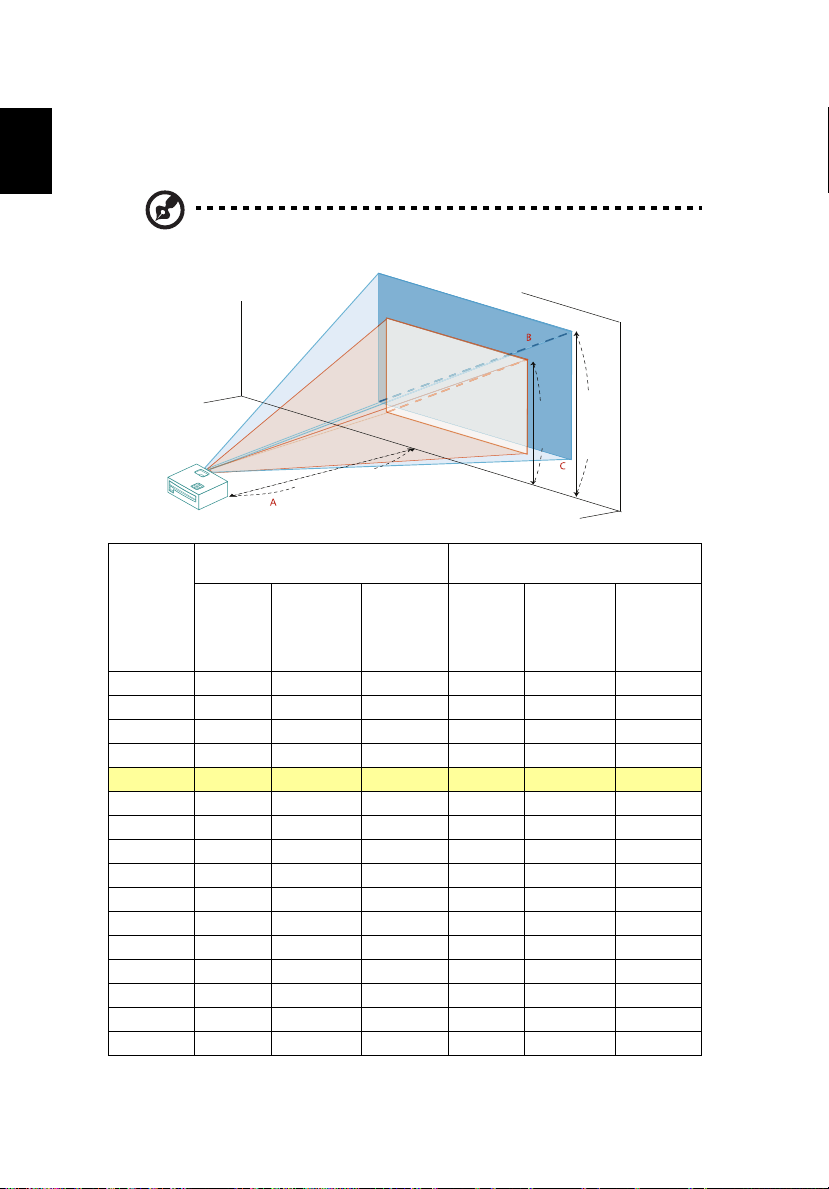
16
Čeština
3 m
Požadovaná vzdálenost
Výška:
110 cm
Výška:
121 cm
Od dolního
k hornímu
okraji
obrazu
M
a
x
.
v
e
l
i
k
o
s
t
o
b
r
a
z
u
M
i
n
.
v
e
l
i
k
o
s
t
o
b
r
a
z
u
82"
90"
• P1350WL/M326/PE-W45/F25W/AW329/PR320T/MF-220T/MW130L/
X1323WH/D820D/EV-W80H/V50W/AW540/DX420/BS-320/KW330
Pokud se projektor nachází ve vzdálenosti 3 m od promítací plochy, lze dosáhnout
dobré kvality při velikosti obrazu od 82" do 90".
Poznámka: Podl e následujícího obrázku musí je při vzdálenosti 3 m
vyžadována výška 121 cm.
Požadovaná
vzdálenost
(m)
< A >
Minimální velikost plátna
(minimální přiblížení)
Úhlopříčka
(palce)
< B >
Š (cm) x
V (cm)
Od dolního
k hornímu
okraji
obrazu (cm)
< C >
Maximální velikost plátna
(maximální přiblížení)
Úhlopříčka
(palce)
< B >
Š (cm) x
V (cm)
1 27 59 x 37 37 30 65 x 40 40
1,5 41 88 x 55 55 45 97 x 60 60
2 55 118 x 74 74 60 129 x 81 81
2,5 68 147 x 92 92 75 161 x 101 101
3 82 176 x 110 110 90 194 x 121 121
3,5 96 206 x 129 129 105 226 x 141 141
4 109 235 x 147 147 120 258 x 161 161
4,5 123 265 x 165 165 135 290 x 181 181
5 137 294 x 184 184 150 323 x 202 202
6 164 353 x 221 221 180 387 x 242 242
7 191 412 x 257 257 210 452 x 282 282
8 218 471 x 294 294 240 516 x 323 323
9 246 529 x 331 331 270 581 x 363 363
10 273 588 x 368 368 300 645 x 403 403
11 300 647 x 404 404 329 710 x 444 444
12 328 706 x 441 441 359 774 x 484 484
Poměr zoomu: 1,1 x
Od dolního
k hornímu
okraji
obrazu (cm)
< C >
Page 27

Čeština
Dosažení požadované velikosti obrazu úpravou
Požadovaná vzdálenost
Výška:
117 cm
Od dolního
k hornímu
okraji
obrazu
70"
Požadovaná
velikost obrazu
2,8 m
3,1 m
vzdálenosti a zoomu
V následující tabulce jsou uvedeny možnosti dosažení požadované velikosti obrazu
úpravou polohy nebo nastavením ovladače zoomu.
• P1150/M306/PE-S45/F25S/AS329/PR120/MF-020/MS130/X1123H/D800D/EV-
S80H/V50S/AS540/DX120/BS-020/KS330/P1250/M316/PE-X45/F25X/AX329/
PR220/MF-120/MX130/X1223H/D810D/EV-X80H/V50X/AX540/DX220/BS120/KX330
Aby bylo dosaženo velikosti obrazu 70", umístěte projektor ve vzdálenosti 2,8 m a
3,1 m od plátna a nastavte příslušný stupeň přiblížení.
17
Požadovaná velikost obrazu Požadovaná vzdálenost (m) Výška (cm)
Úhlopříčka (palce)
< A >
Š (cm) x V (cm)
Max. zoom
< B >
Min. zoom
< C >
Od dolního k hornímu
okraji obrazu < D >
30 61 x 46 1,3 50
40 81 x 61 1,6 1,7 67
50 102 x 76 2,0 2,2 84
60 122 x 91 2,4 2,6 101
70 142 x 107 2,8 3,1 117
80 163 x 122 3,2 3,5 134
90 183 x 137 3,6 3,9 151
100 203 x 152 4,0 4,4 168
120 244 x 183 4,8 5,2 201
150 305 x 229 6,0 6,6 251
180 366 x 274 7,2 7,9 302
200 406 x 305 8,0 8,7 335
250 508 x 381 10,0 10,9 419
300 610 x 457 11,9 503
Poměr zoomu: 1,1 x
Page 28

18
Čeština
Požadovaná vzdálenost
Výška:
104 cm
Od dolního
k hornímu
okraji
obrazu
70"
Požadovaná
velikost obrazu
1,8 m
2,4 m
• P1350W/M326S/PE-W45S/F25WS/AW329S/PR320/MF-220/MW130
Aby bylo dosaženo velikosti obrazu 70", umístěte projektor ve vzdálenosti 1,8 m a
2,4 m od plátna a nastavte příslušný stupeň přiblížení.
Požadovaná velikost obrazu Požadovaná vzdálenost (m) Výška (cm)
Úhlopříčka (palce)
< A >
Š (cm) x V (cm)
30 65 x 40 1,0
40 86 x 54 1,0 1,4
50 108 x 67 1,3 1,7
60 129 x 81 1,6 2,0
70 151 x 94 1,8 2,4 104
80 172 x 108 2,1 2,7
90 194 x 121 2,3 3,0
100 215 x 135 2,6 3,4
120 258 x 162 3,1 4,1
150 323 x 202 3,9 5,1
180 388 x 242 4,7 6,1
200 431 x 269 5,2 6,8
250 538 x 337 6,5 8,5
300 646 x 404 7,8
Poměr zoomu: 1,3 x
Max. zoom
< B >
Min. zoom
< C >
Od dolního k hornímu
okraji obrazu < D >
44
59
74
89
118
133
148
178
222
267
296
370
444
Page 29

Čeština
• P1350WL/M326/PE-W45/F25W/AW329/PR320T/MF-220T/MW130L/
Požadovaná vzdálenost
Výška:
94 cm
Od dolního
k hornímu
okraji
obrazu
70"
Požadovaná
velikost obrazu
2,3 m
2,6 m
X1323WH/D820D/EV-W80H/V50W/AW540/DX420/BS-320/KW330
Aby bylo dosaženo velikosti obrazu 70", umístěte projektor ve vzdálenosti 2,3 m a
2,6 m od plátna a nastavte příslušný stupeň přiblížení.
Požadovaná velikost obrazu Požadovaná vzdálenost (m) Výška (cm)
Úhlopříčka (palce)
< A >
Š (cm) x V (cm)
Maximální
přiblížení
< B >
30 65 x 40 1,1 40
40 86 x 54 1,3 1,5 54
50 108 x 67 1,7 1,8 67
60 129 x 81 2,0 2,2 81
70 151 x 94 2,3 2,6 94
80 172 x 108 2,7 2,9 108
90 194 x 121 3,0 3,3 121
100 215 x 135 3,3 3,7 135
120 258 x 162 4,0 4,4 162
150 323 x 202 5,0 5,5 202
180 388 x 242 6,0 6,6 242
200 431 x 269 6,7 7,3 269
250 538 x 337 8,3 9,2 337
300 646 x 404 10,0 404
Poměr zoomu: 1,1 x
Minimální
přiblížení
< C >
Od dolního k hornímu
okraji obrazu < D >
19
Page 30

20
Čeština
Uživatelské ovládacíprvky
Nabídka Instalace
Nabídka Instalace poskytuje nabídku OSD (Onscreen Display) pro instalaci a
údržbu projektoru. Použijte OSD, pouze pokud se na obrazovce zobrazí zpráva
„Žádný signál“ nebo když projektor hledá vstupní signál.
1 Zapněte projektor stisknutím tlačítka (NAPÁJENÍ) na ovládacím panelu
nebo na dálkovém ovladači.
2 Stiskněte tlačítko „MENU“ na ovládacím panelu nebo na dálkovém
ovladači pro spuštění OSD pro instalaci a údržbu projektoru.
3 Vzor na pozadí působí jako vodítko pro úpravu kalibrace a nastavení
zarovnání, jako je velikost a vzdálenost obrazovky, zaostření a další.
4Instalační nabídka obsahuje několik voleb.
Pomocí tlačítek šipka nahoru a dolů vyberte určitou možnost, pomocí tlačítek šipka vlevo a
vpravo upravte nastavení vybrané možnosti a pomocí tlačítka šipka vpravo otevřete
podnabídku pro nastavení funkce. Po opuštění nabídky se nová nastavení automaticky
uloží.
5 Pokud kdykoli stisknete „MENU“, nabídku ukončíte a vrátíte se na úvodní
obrazovku Acer.
Poznámka: Snímek obrazovky OSD je pouze pro reference a může se lišit od
aktuálního zobrazení.
Page 31

21
Čeština
Hlavní
nabídka
Podnabídka
Nastavení
Nabídky na obrazovce (OSD)
Projektor má mnohojazyčné nabídky na obrazovce (OSD), které vám umožňují
upravovat obraz a měnit různá nastavení.
Používání nabídek OSD
• Pro otevření nabídky OSD stiskněte „MENU“ na ovládacím panelu nebo na
dálkovém ovládání.
• Až se OSD zobrazí, pomocí vyberte položku v hlavní nabídce. Po
výběru požadované položky v hlavní nabídce stiskně
podnabídky a možnost nastavení funkce.
• Pomoucí vyberte požadovanou položku a upravte nastavení pomocí
.
• V podnabídce vyberte další položku, kterou chcete upravit, a upravte ji podle
popisu výše.
• Pokud na ovládacím panelu nebo na dálkovém ovladači stisknete „MENU“,
obrazovka
se vrátí do hlavní nabídky.
• Pro ukončení nabídky OSD znovu stiskněte „MENU“ na ovládacím panelu
nebo na d
nová nastaven
álkovém ovládání. Nabídka se zavře a projektor autom
í.
te
pro vstup do
aticky uloží
Poznámka: Některá z následujících nastavení OSD nemusí být k dispozici. Viz
prosím aktuální OSD vašeho projektoru.
Page 32

22
Čeština
Barva
BluelightShield
LumiSense
Tato funkce chrání váž zrak před nadměrnou expozicí modrým
světlem. Možnosti jsou Vypnuto, Nízká, Střední a Vys. Zvolte
si preferované nastavení pro snížení úrovně modrého světla a
získáte příjemné zobrazovací vlastnosti.
Když je tato funkce povolena, LumiSense se
automaticky nastaví na „Vypnuto“.
Projektor může inteligentně optimalizovat jas a sytost barev
projektovaného obrazu. Tato funkce výrazně vylepšuje
viditelnost detailů za tmy a sytost barev.
• Vypnuto: Pro normální režim.
• Normální: Pro vylepšení podrobností v tmavé oblasti.
• Posílit: Pro posílení jasu promítaného obrazu.
• Dynamic Black: Automatická optimalizace zobrazení
tmavých filmových scén tak, aby je bylo možné
zobrazovat neuvěřitelné detaily
Když je tato funkce povolena, BluelightShield se
automaticky nastaví na „Vypnuto“.
.
Režim zobrazení
Barev. profil
Funkce LumiSense není k dispozici, když je funkce 3D
nastavena na „Zapnuto“.
K dispozici je mnoho továrních přednastavení
optimalizovaných pro různé typy obrazů.
• Světlý: Pro optimalizaci jasu.
• Prezentace: Pro prezentace na schůzích s vyšším jasem.
• Standard: Pro běžné prostředí.
• Video: Pro přehrávání videa v jasném prostředí.
• Hra: Pro herní obsah.
• Vzdělání: Pro vzdělávací prostředí.
• Uživatel 1/Uživatel 2: Uložení uživatelských nastavení do
.
paměti
K dispozici, když v nabídce Režim zobrazení vyberete
možnost Uživatel 1/Uživatel 2. Některý z režimů zobrazení
můžete použít jako výchozí bod a přizpůsobit nastavení. Níže
uvedené položky OSD lze upravit a uložit.
Page 33

Čeština
Barva Stěny
23
Pomocí této funkce zvolte správnou barvu podle stěny. K
dispozici je několik možností včetně Bílá, Světle žlutá, Světle
modrá, Růžová a Tmavě zelená. Provede kompenzaci
odchylky barev kvůli barvě stěny, aby se zobrazil správný tón
obrazu.
Umožňuje upravit jas obrazu.
Jas
Kontrast
Sytost
Odstín
Teplota barev
Gama
Přejm.
• Stiskněte pro ztmavení obrazu.
• Stiskněte pro zesvětlení obrazu.
Umožňuje nastavit míru rozdílu mezi nejsvětlejšími a
nejtmavšími částmi obrazu. Úprava kontrastu změní množství
černé a bílé na obrazu.
• Stiskněte pro snížení kontrastu.
• Stiskněte pro zvýšení kontrastu.
Umožňuje nastavit obraz videa z černobílého na plně syté
barvy.
• Stiskněte pro snížení množství barev v obraze.
• Stiskněte pro zvýšení množství barev v obraze.
Upravuje vyvážení barev červené a zelené.
• Stiskněte pro zvýšení množství zelené v obraze.
• Stiskněte pro zvýšení množství červené v obraze.
Nastavuje teplotu barev. Při vyšších teplotách barev vypadá
obrazovka chladněji; při nižších teplotách barev vypadá
obrazovka tepleji.
Upravuje vyjádření tmavé scenérie. Pokud je hodnota gama
vyšší, tmavá scenérie bude vypadat jasněji.
K dispozici, když v nabídce Režim zobrazení vyberete
možnost Uživatel 1/Uživatel 2. Uživatel 1/Uživatel 2 lze změnit
na preferovaný název režimu anglickými písmeny.
Poznámka: Funkce „Sytost“ a „Odstín“ nejsou v režimu počítače podporovány.
Page 34

24
Čeština
Obraz
Režim projekce
Umístění
projekce
Poměr stran
Aut.kor.lich.zkr
esl.
• Přední: Výchozí nastavení z výroby.
• Zadní: Převrátí obraz, abyste jej mohli promítat zezadu
na průsvitné plátno.
• Auto: Automaticky upraví umístění projekce obrazu.
• Počítač
• Strop: Otočí obraz vzhůru nohama pro projekci ze
.
stropu
Pomocí této funkce můžete vybrat požadovaný poměr stran.
• Auto: Zachovává původní poměr šířky a výšky a
maximalizu
hor
je obraz tak, aby odpovídal
izontálním a vertikálním pixelům.
nativním
• Plný (pro modely WXGA/1080p): Obraz bude promítán v
plném zobrazení ho
rizontálních a vertikálních pixelů.
• 4:3: Měřítko obrazu se změní tak, aby se přizpůsobil
azovce a zobrazil se v poměru 4:3.
obr
• 16:9: Měřítko obrazu se změní tak, aby se přizpůsobil
azovce a zobrazil se v poměru 16:9.
obr
• Psaní (pro modely WXGA/1080p): Zachová původní poměr
an obrazu a zvětší obraz 1,333 krát.
str
Automaticky nastaví deformaci obrazu způsobenou naklopenou
projekcí (±40 stupňů).
Ručně nastaví deformaci obrazu způsobenou naklopenou
projekcí (±40 stupňů).
Ruč.kor.lich.zkr
esl.
Ostrost
H. poloha
(horizontální
poloha)
Tato funkce není k dispozici, když je "Zapnuto" funkce
Aut.kor.lich.zkresl.
Umožňuje upravit ostrost obrazu.
• Stiskněte pro snížení ostrosti.
• Stiskněte pro zvýšení ostrosti.
• Stiskněte pro posunutí obrazu doleva.
• Stiskněte pro posunutí obrazu doprava.
Page 35

25
Čeština
V. poloha
(vertikální
poloha)
Frekvence
Sledování
Barevný rozsah
HDMI
Info o
vykreslování
HDMI
• Stiskněte pro posunutí obrazu dolů.
• Stiskněte pro posunutí obrazu nahoru.
Změní obnovovací frekvenci projektoru tak, aby odpovídala
frekvenci grafické karty počítače. Pokud se na promítaném
obrazu vyskytne svislý blikající pruh, opravte to pomocí této
funkce.
Synchronizuje načasování signálu displeje s grafickou kartou.
Pokud se vyskytne nestabilní nebo blikající obraz, opravte to
pomocí této funkce.
Umožňuje upravit barevný rozsah obrazových dat HDMI, aby
nedošlo chybě zobrazení barev.
• Auto: Automaticky upravuje barevný rozsah podle informací
z přehrávače.
• Omezený rozsah: Zpracovává vstupní obraz jako data
omezeného barevného rozsahu.
• Plný rozsah: Zpracovává vstupní obraz jako data úplného
barevného rozsahu.
Umožňuje upravit poměr přeskenování obrazu HDMI na
obrazovce.
• Auto: Automaticky upravuje poměr přeskenování podle
informací z přehrávače.
• Zmenšit: Vždy žádné přeskenování na obrazu HDMI.
• Zvětšit: Vždy přeskenování na obrazu HDMI.
Poznámka: Funkce „H. poloha“, „V. poloha“, „Frekvence“ a „Sledování“ nejsou
podporovány v režimu videa.
Poznámka: Funkce „Barevný rozsah HDMI“ a „Info o vykreslování HDMI“ jsou k
dispozici, pouze je-li vstupní signál HDMI.
Nastavení
Úvodní
obrazovka
Pomocí této funkce můžete vybrat požadovanou úvodní
obrazovku. Pokud změníte nastavení, začne platit, když opustíte
nabídku OSD.
• Acer: Výchozí úvodní obrazovka projektoru Acer.
• Uživatel: Použijte uložený obrázek získaný pomocí funkce
„Zachytit obrazovku“.
Page 36

26
Čeština
Zachytit
obrazovku
Výběr zdroje
Skryté titulky
DC 5V Out
Pomocí této funkce můžete přizpůsobit úvodní obrazovku. Pro
zachycení obrazu, který chcete použít na výchozí obrazovku,
postupujte podle pokynů níže.
Upozornění
Než začnete postupovat podle následujících kroků, ujistěte se,
že je položka „Kor. zkreslení“ nastavena na výchozí hodnotu „0“
a projektor je ve svém nativním rozlišení.
• Vyberte možnost „Zachytit obrazovku“ pro přizpůsobení
úvodní obrazovky.
• Zobrazí se dialogové okno pro potvrzení akce. Zvolte „Ano“,
abyste použili aktuální obrázek jako přizpůsobenou úvodní
obrazovku. Zvolte „Ne“, pokud chcete zachycenou
obrazovku zrušit a ukončit nabídku OSD (Onscreen
Display).
• Zobrazí se zpráva, že probíhá zachycení obrazovky.
• Po dokončení zachycení obrazovky zpráva zmizí a zobrazí
se původní displej.
• Ručně: Při přepínání vstupních signálů musíte na
ovládacím panelu nebo na dálkovém ovladači stisknout
„SOURCE“ nebo na dálkovém ovladači přímé tlačítko
zdroje.
• Auto: Projektor zjistí váš zdroj automaticky.
Slouží k výběru režimu skrytých titulků z možností CC1, CC2,
CC3, CC4 (CC1 zobrazuje titulky v hlavním jazyce ve vaší
oblasti). Výběrem možnosti „Vypnuto“ funkci skrytých titulků
vypnete. Tato funkce je k dispozici pouze tehdy, když vyberete
vstupní signál kompozitního videa nebo S-Video a jeho
systémový formát je NTSC.
Nastavení na „Zapnuto“ aktivuje funkci. Porty MHL a výstupní
port 5V DC/USB A (je-li k dispozici) na projektoru mohou
poskytovat napájení 5 V, když je projektor zapnutý.
VGA OUT
(Poh. režim)
Pouze porty MHL budou poskytovat výstupní napájení,
pokud jsou zapojené porty MHL a port USB A.
Nastavení na „Zapnuto“ aktivuje funkci. Projektor může mít na
výstupu signál VGA, když je v pohotovostním režimu a konektory
VGA IN (nebo VGA IN 1) a VGA OUT jsou správně zapojené do
zařízení.
Povolením této funkce se zvýší spotřeba v pohotovostním
režimu.
Page 37

Čeština
HDMI CEC
Zabezpečení
Výběr „Zapnuto“ umožňuje synchronizovanou operaci Zapnuto/
Vypnuto napájení mezi projektorem a zařízením kompatibilní s
CEC připojeným přes port HDMI/MHL.
Tato funkce je k dispozici pouze u portu HDMI/MHL.
Zabezpečení
Tento projektor poskytuje užitečnou funkci zabezpečení, aby
správce mohl projektor ovládat.
Stiskněte tlačítko pro změnu nastavení „Zabezpečení“.
Pokud je funkce zabezpečení povolena, musíte nejprve zadat
„Heslo správce“, a teprve potom je možné změnit nastavení
zabezpečení.
Výchozí nastavení z výroby položky „Heslo správce“ je
„1234“.
• Výběrem možnosti „Zapnuto“ povolte funkci zabezpečení.
V závislosti na položce „Režim zabezpečení“ musíte zadat
heslo. Podrobné informace najdete v části „Uživatelské
heslo“.
• Pokud je vybrána možnost „Vypnuto“, můžete projektor
vypnout bez hesla.
Časový interval(min.)
Pokud je položka „Zabezpečení“ nastavena na „Zapnuto“,
můžete nastavit funkci časový interval.
• Stiskněte tlačítko pro výběr délky časového
intervalu.
• Rozsah je od 10 do 990 minut.
• Když čas vyprší, projektor vás požádá o opětné zadání
hesla.
• Výchozí nastavení z výroby položky „Časový interval(min.)“
je „Vypnuto“.
• Pokud je funkce zabezpečení povolena, projektor vás
požádá o zadání hesla, když jej budete zapínat. Pro tento
dialog lze přijmout „Uživatelské heslo“ i „Heslo správce“.
27
Page 38

28
Čeština
Zabezpečení
Resetovat
Uživatelské heslo
• Stiskněte tlačítko pro nastavení nebo změnu položky
„Uživatelské heslo“.
• Pomocí numerických tlačítek na dálkovém ovladači
nastavte heslo a potvrďte stisknutím tlačítka „ENTER“.
• Pro odstranění číslic stiskněte tlačítko .
• Zadejte heslo znovu, až se zobrazí možnost „Potvrzení
hesla“.
• Heslo by mělo mít délku 4–8 číslic.
• Pokud vyberete možnost „Požadovat heslo pouze po
připojení napájecího kabelu“, budete muset zadat heslo při
každém zapojení napájecího kabelu. Pokud nezadáte
správné heslo do 20 minut po žádosti, projektor se
automaticky vypne.
• Pokud vyberete možnost „Požadovat heslo po každém
zapnutí projektoru“, budete muset zadat heslo při každém
zapnutí projektoru. Pokud nezadáte správné heslo do
20 minut po žádosti, projektor se automaticky vypne.
Heslo správce
Můžete zadat „Heslo správce“, když se zobrazí dialogové okno
„Zadejte heslo správce“ nebo „Zadejte heslo“.
• Stiskněte tlačítko pro změnu položky „Heslo správce“.
• Výchozí nastavení z výroby položky „Heslo správce“ je
„1234“.
Pokud heslo správce zapomenete, získejte jej následujícím
postupem:
• Zadejte jedinečné šestimístné „Univerzální heslo“, které je
vytištěné na bezpečnostní kartičce dodané s projektorem.
Toto jedinečné heslo projektor přijme bez ohledu na to, jaké
je heslo správce.
• Pokud bezpečnostní kartičku ztratíte, obrat’te se na místní
servisní středisko Acer.
Zámek vl úvod obr
Tato funkce je ve výchozím nastavení „VYPNUTO“. Pokud je
„ZAPNUTO“, úvodní obrazovka se zamkne a není možné ji
změnit pomocí funkce „Úvodní obrazovka“ a „Zachytit
obrazovku“.
Stiskněte tlačítko „ENTER“ po zvolení „Ano“ pro navrácení
parametrů zobrazení ve všech nabídkách na výchozí nastavení z
výroby.
Page 39

Čeština
Správa
29
Režim ECO
Vys nadm výška
Režim vypnutí
Aut. vypnutí
(minuty)
Doba zobrazení
nabídky (s)
Střídavé napájení
zap.
Zámek
ovládacího
panelu
Zvolte „Zapnuto“ pro ztlumení lampy projektoru, čímž se také
sníží spotřeba, zmenší hluk a prodlouží životnost lampy.
Zvolte „Vypnuto“ pro návrat do normálního režimu.
Zvolte „Zapnuto“ pro zapnutí režimu Vys nadm výška. Když je
tato funkce zapnutá, ventilátory projektoru pracují nepřetržitě
plnou rychlostí, aby se snížila teplota projektoru.
• Standard: Umožňuje vám vypnout projektor s procesem
chlaze
ní pomocí ventilátoru, když dvakrát stisknete
tlačítko napájení.
• Shrnutí: Umožňuje okamžitě projektor restartovat do
2 minut po vypnutí.
Projektor se automaticky vypne, když po nastaveném čase
není zjištěn žádný vstupní signál.
• 5/15/30: Volba délky času, po který nabídka OSD
zůstane aktivní po
posledním stisknutí tlačítka.
• Ručně: Nabídka OSD zůstane aktivní. Jediným
způsobem, jak otevřít nebo u
stisknout „
Nastavení na „Zapnuto“ aktivuje funkci. Projektor se
automaticky zapne, když jde napájení přes napájecí kabel.
MENU“.
končit nabídku OSD,
je
• Vypnuto: Umožňuje, aby všechna tlačítka na ovládacím
anelu fungovala normálně.
p
• Dětský zámek: Zakáže tlačítko napájení na ovládacím
anelu, když je projektor v pohotovostním režimu,
p
n
edošlo k tomu, že se nechtěně zapne. Pokud chcete
projektor zapnout, stiskněte a přidržte tlač
o dobu přibližně 3 sekund.
p
ítko napájení
aby
• Úplný zámek: Zakáže všechna tlačítka na ovládacím
anelu. Pokud projektor vypnet
p
fu
nkci Úplný zámek, bude projektor
ž ho příště zapnete. Pokud chcete
a
zakázat, s
vládacím panelu po dobu 7 sekund a Zámek ovládacího
o
panelu se nastaví na „Vypnuto“. Když je projektor
p
ohotovostním režimu, stiskněte a přidržte tlač
apájení na ovládacím panelu po
n
zapnut
astaví na „Vypnuto“.
n
tiskněte a přidržte tlačítko napájen
í projektoru a Zá
e, aniž byste zakázali
v zamknutém stavu,
funkci Úplný zámek
í na
v
ítko
dobu 7 sekund pro
mek ovládacího panelu se
Page 40

30
Čeština
• Uplynulé hodiny lampy: Zobrazuje uplynulou provozní
lampy (v hodinách).
dobu
• Upozornění lampy: Tuto funkci zvolte, pokud chcete
Lampa
zobrazit nebo skr
zpr
áva s výzvou k výměně lampy. Zprá
odin před koncem životnosti.
30 h
ýt varovnou zprávu, když se zobr
• Resetování hodin lampy: Stiskněte tlačítko „ENTER“ po
lení „Ano“ pro resetování počítače hodin lampy na
zvo
0 hodin.
Informace Zobrazí aktuální stav projektoru.
Zvuk
azí
va se zobrazí až
Hlasitost
Ztlumit
Zap./vyp. hlasitost
Hlasitost alarmu
• Stiskněte pro snížení hlasitosti.
• Stiskněte ke zvýšení hlasitosti.
• Zvolte „Zapnuto“ pro zapnutí ztlumení.
• Zvolte „Vypnuto“ pro vypnutí ztlumení.
Tuto funkci vyberte k úpravě hlasitosti oznámení, když
projektor zapínáte a vypínáte.
Vyberte tuto funkci, pokud chcete nastavit hlasitost
varovných oznámení.
Page 41

Čeština
3D
Zvolte „Zapnuto“ pro povolení funkce 3D s podporou technologie
DLP 3D.
• Zapnuto: Tuto položku vyberte, pokud používáte brýle DLP
3D
3D formát
24P 3D Zvolte 96 Hz nebo 144 Hz pro 24p 3D.
3D L/P
invertovat
Varovná zpráva
3D
3D, grafickou kartu s čtyřnásobnou vyrovnávací pamětí
(NVIDIA/ATI...) a soubor formátu HQFS nebo DVD s
odpovídajícím softwarovým přehrávačem.
• Vypnuto: Slouží k vypnutí režimu 3D.
Pokud se 3D obsah nezobrazuje správně, můžete vybrat 3D
formát, který odpovídá 3D obsahu, jenž sledujete, a získat ten
nejlepší výsledek.
Pokud při nošení brýlí DLP 3D vidíte nespojitý nebo překrývající
se obraz, může být nutné funkci „Obrátit“ provést, abyste získali
nejlepší shodu sekvence levého/pravého obrazu, aby byl celkový
obraz správný (pro DLP 3D).
Zvolte „Zapnuto“ pro zobrazení varovné zprávy 3D.
31
Poznámka: Podporované časování signálů 3D:
Typ zdroje signálu Podporované časování
Video/S-Video/Komponentní
video
VGA/HDMI (režim počítače) 640 x 480 při 50/60/100/120Hz
HDMI (režim videa) HQFS 3D (480i při 60Hz), 576i při 50Hz
Má-li být zobrazení 3D správně, je nutné správné nastavení 3D aplikace
grafické karty.
HQFS 3D (480i při 60Hz), 576i při 50Hz
800 x 600 při 50/60/100/120Hz
1024 x 768 při 50/60/100/120Hz
1280 x 800 při 50/60/100/120Hz (RB)
Orámování (1080p při 23,98/24Hz, 720p při
50/60Hz)
Vedle sebe vodorovně (1080i při 50/60Hz,
1080p při 50/60Hz)
Nahoře a dole (720p při 50/60Hz, 1080p při
23,97/24Hz, 1080p při 50/60Hz)
Page 42

32
Čeština
Jazyk
Softwarové přehrávače, například stereoskopický přehrávač a přehrávač médií
DDD TriDef, mohou podporovat soubory formátu 3D. Tyto přehrávače lze
stáhnout na následující webové stránce.
- Stereoskopický přehrávač (zkušební):
http://www.3dtv.at/Downloads/Index_en.aspx
- Přehrávač médií DDD TriDef (zkušební):
http://www.tridef.com/download/TriDef-3-D-Experience-4.0.2.html
Poznámka: „3D L/P invertovat“ a „3D formát“ jsou k dispozici, pouze pokud je
povolena funkce „3D“.
Jazyk
Nastavení jazyka nabídek OSD. Pomocí vyberte
požadovaný jazyk.
Page 43

Čeština
Dodatky
Odstraňování problémů
Pokud máte problémy s projektorem Acer, postupujte podle následujících pokynů
pro jejich odstranění. Pokud problémy přetrvávají, obrat‘te se na nejbližšího
prodejce nebo servisní středisko.
Problémy s obrazem a jejich řešení
# Problém Řešení
33
1 Žádný obraz na
promítací ploše
2 Obraz je neúplný,
posouvá se nebo
není zobrazen
správně (počítač)
• Ujistěte se, že jsou všechny kabely řádně připojeny tak,
jak je popsáno v části „Začínáme“.
• Zkontrolujte, zda žádný kolík není ohnutý nebo
zlomený.
• Ujistěte se, že je projektor zapnutý.
• Nesprávně zobrazený obraz:
• Otevřete „Tento počítač > Ovládací panely“ a poté
dvakrát klikněte na ikonu „Zobrazení“.
• Vyberte kartu „Nastavení“.
• Zkontrolujte, zda je rozlišení grafiky nastaveno na
hodnotu stejnou nebo nižší než 1600 x 1200,
1920 x 1080.
• Klepněte na tlačítko „Advanced Properties
Pokud problém přetrvává, změňte zobrazení používaného
monitoru a postupujte podle následujících kroků:
(Upřesnit vlastnosti)“.
• Zkontrolujte, zda je rozlišení nastaveno na
hodnotu stejnou nebo nižší než 1600 x 1200,
1920 x 1080.
• Na kartě „Monitor“ klepněte na tlačítko „Změnit“.
• Klikněte na „Zobrazit všechna zařízení >
Standardní typy monitorů“ pod SP nabídkou a
zvolte režim rozlišení, který požadujete pod
nabídkou „Modely“.
• Zkontrolujte, zda je rozlišení grafiky nastaveno na
hodnotu stejnou nebo nižší než 1600 x 1200,
1920 x 1080.
Page 44

34
Čeština
3 Obraz je neúplný,
posouvá se nebo
není zobrazen
správně
(notebooky)
4 Vaše prezentace
se nezobrazuje na
displeji notebooku.
5 Obraz je nestabilní
nebo bliká
6 Na obrazu je
zobrazen svislý
blikající panel
7 Obraz je
nezaostřený
• Nesprávně zobrazený obraz:
• Podle kroků pro položku 2 (výše) upravte
rozlišení počítače.
• Stisknutím přepínejte nastavení výstupu. Příklad:
[Fn]+[F4], Compaq [Fn]+[F4], Dell [Fn]+[F8],
Gateway [Fn]+[F4], IBM [Fn]+[F7], HP [Fn]+[F4],
NEC [Fn]+[F3], Toshiba [Fn]+[F5 ]
• Pokud máte potíže se změnou rozlišení nebo
zamrznutím monitoru, restartujte všechna zařízení
včetně projektoru.
• Používáte-li notebook s operačním systémem
• Používáte-li notebook s operačním systémem Apple
®
Microsoft
deaktivovat své displeje, když je v činnosti druhé
zobrazovací zařízení. Každý notebook má jiný způsob
reaktivace. Podrobné informace viz příručka k počítači.
Mac
Zobrazení a položku Zrcadlení videa nastavte na
možnost „Zapnuto“.
Windows®: Některé notebooky mohou
®
: V části Předvolby systému otevřete část
®
• Pro korekci použijte „Sledování“. Pro více informací viz
část „Obraz“.
• Změňte v počítači nastavení barevné hloubky obrazu.
• Pro úpravu použijte „Frekvence“. Pro více informací viz
část „Obraz“.
• Zkontrolujte a překonfigurujte režim zobrazení grafické
karty tak, aby byl kompatibilní s projektorem.
• Upravte ovladač ostření na objektivu projektoru.
• Ujistěte se, že projekční plocha je v požadovaném
rozsahu: (Další informace viz část „Projekční
vzdálenost s jasným zaostřením“.)
Další informace viz část „Dosažení požadované
velikosti obrazu úpravou vzdálenosti a zoomu“.
8Při zobrazení
„širokoúhlého“
titulu DVD je obraz
roztažený
Při přehrávání disku DVD kódovaném v anamorfním poměru
stran nebo v poměru stran 16:9 bude pravděpodobně třeba
provést následující nastavení:
• Pokud přehráváte titul DVD ve formátu 4:3, nastavte v
nabídce OSD projektoru formát 4:3.
• Pokud je obraz stále roztažený, bude rovněž třeba
nastavit poměr stran. Nastavte v přehrávači DVD
formát zobrazení 16:9 (širokoúhlý).
Page 45
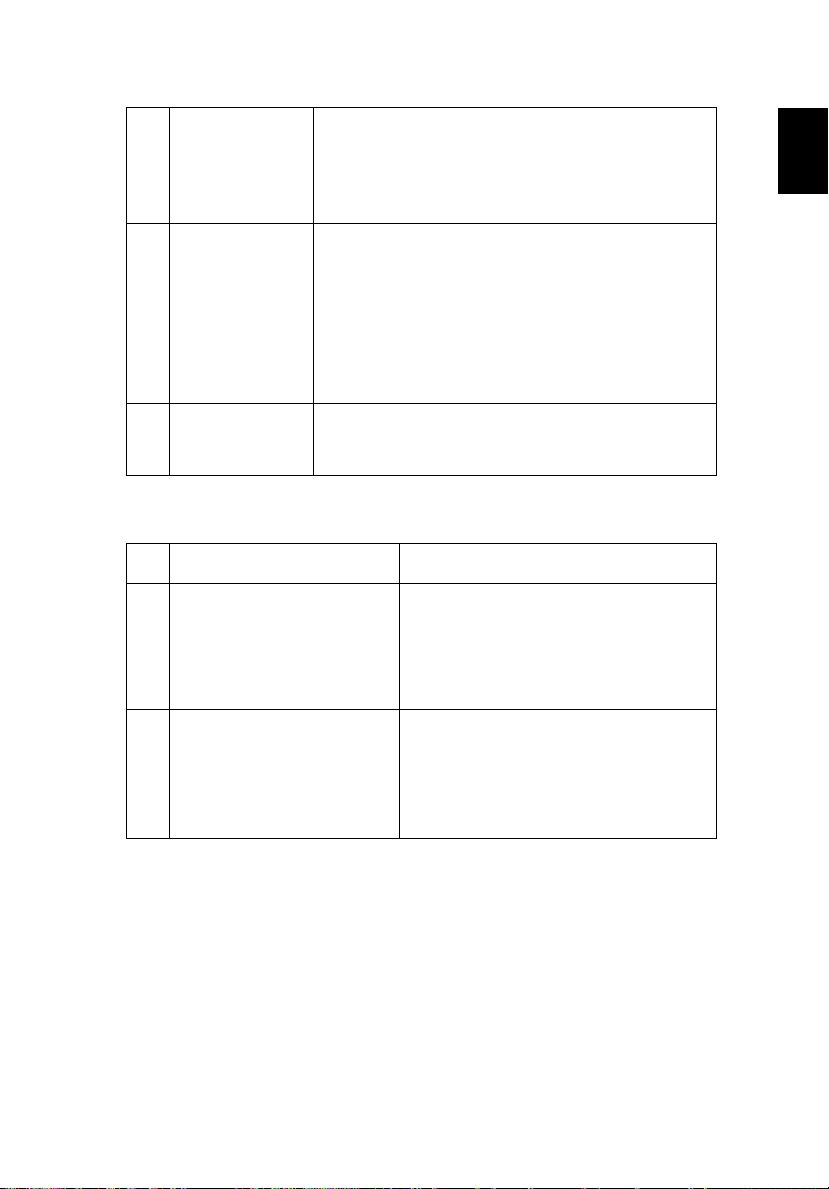
35
Čeština
9 Obraz je příliš malý
nebo příliš velký
• Upravte páčku zoomu na horní straně projektoru.
• Posuňte projektor blíže nebo dále od promítací plochy.
• Stiskněte „MENU“ na ovládacím panelu nebo dálkovém
ovládání. Přejděte na „Obraz“ > „Poměr stran“ a
vyzkoušejte různá nastavení.
10 Okraje obrazu jsou
šikmé
• Pokud možno přemístěte projektor tak, aby se nacházel
uprostřed promítací plochy.
• Použijte tlačítka pro úpravu kor. zkreslení na ovládacím
panelu nebo dálkovém ovládání, dokud není obraz
čtvercový.
• Pro vyvolání OSD nabídky stiskněte „MENU“ na
ovládacím panelu nebo dálkovém ovládání. Přejděte na
„Obraz“ > „Aut.kor.lich.zkresl.“ nebo „Obraz“ >
„Ruč.kor.lich.zkresl.“ pro provedení změn.
11 Obraz je obrácený
• V nabídce OSD vyberte položku „Obraz“ > „Režim
projekce“, „Obraz“ > „Umístění projekce“ a upravte
směr obrazu.
Problémy s projektorem
# Situace Řešení
1 Projektor přestal reagovat na
všechny ovládací prvky
• Pokud možno vypněte projektor, odpojte
napájecí kabel, počkejte alespoň
30 sekund a potom napájení opět
připojte.
• Ujistěte se, že je zakázána funkce zámku
ovládacího panelu.
2 Lampa vyhořela nebo praskla Když lampa dosáhne konce životnosti, shoří,
přičemž může být slyšet praskavý zvuk. Pokud
se toto stane, projektor nelze zapnout, dokud
lampa nebude vyměněna. Pokud chcete
vyměnit lampu, kontaktujte místního prodejce
nebo servisní středisko Acer.
Page 46

36
Čeština
Selhání ventilátoru.
Lampa se brzy automaticky vypne.
Projektor je přehřátý.
Lampa se brzy automaticky vypne.
Blíží se konec životnosti lampy vplném provozu.
Doporučujeme lampu vyměnit!
Zprávy OSD
# Situace Upozornění
1 Zpráva Selhání ventilátoru – ventilátor projektoru nefunguje.
Projektor je přehřátý – projektor přesáhl doporučenou provozní
teplotu a před dalším používáním musí vychladnout.
Je třeba vyměnit lampu – životnost lampy brzy vyprší. Připravte se
na brzkou výměnu.
Page 47

Čeština
Významy indikátorů LED a výstrah
Zprávy indikátorů LED
37
Zpráva Indikátor LED napájení Indikátor LED
Červená Modrá Červená Červená
Pohotovostní režim
(je připojen napájecí
kabel)
Vypínač ZAP -- V -- --
Restart lampy -- Rychlé
Vypínání (chlazení) Rychlé
Vypínání (chlazení
dokončeno)
Stažení firmwaru V -- V V
Chyba (tepelné selhání) -- V -- V
Chyba (selhání zámku
ventilátoru)
Chyba (prasklá lampa) -- V V --
Chyba (chyba barevného
kola)
V-- -- --
blikání
blikání
V-- -- --
-- V -- Rychlé
-- V Rychlé
-- -- --
lampy
-- --
blikání
Indikátor LED
teploty
blikání
--
Page 48

38
Čeština
Typ 1
Typ 2
Typ 3
Stropní instalace
Chcete-li nainstalovat projektor pomocí stropního držáku, postupujte podle
následujících kroků:
1Vyvrtejte čtyři otvory do pevné části otvoru s dobrou strukturou a připevněte
základnu držáku.
2 Zvolte kombinaci délky na základě skutečného prostředí. (CM-01S nezahrnuje
Typ 2 a Typ 3.)
Page 49

Čeština
3 Typ 1: U standardní velikosti použijte tři šrouby držáku pro připevnění
Typ 1
Typ 2
Typ 3
Obrázek 1
Obrázek 2
projektoru k držáku pro montáž na strop.
Typ 2 a Typ 3: Nebo v případě větší velikosti použijte vysunovací nástavce pro
zajištění větší podpory.
Poznámka: Doporučujeme zachovat rozumnou mezeru mezi
držákem a projektorem kvůli správné distribuci tepla.
4 Zapojte konektor hlavní části do držáku projektoru (obrázek 1) a potom
zašroubujte čtyři šrouby (obrázek 2).
39
5 Podle potřeby nastavte úhel a pozici.
360°
Page 50

40
Čeština
58.85
16.85
42
148.15
165
207
107.54
69.50
38.04
92.7
299.5
105.1
91.6
44.58
Jednotka: mm
Průměr (mm) Délka (mm) Velká Malá
Šroub typu B Typ podložky
425VV
Page 51

Čeština
Specifikace
Následující specifikace podléhají změnám bez předchozího upozornění. Konečné specifikace
viz publikované marketingové specifikace společnosti Acer.
41
Projekční systém
Rozlišení
™
DLP
• P1150/M306/PE-S45/F25S/AS329/PR120/MF-020/
MS130/X1123H/D800D/EV-S80H/V50S/AS540/
DX120/BS-020/KS330:
Nativní: SVGA (800 x 600)
Maximum: UXGA (1600 x 1200), 1080p (1920 x
1080), WUXGA (1920 x 1200) (podpora pouze
omezeného potlačení)
• P1250/M316/PE-X45/F25X/AX329/PR220/MF-120/
MX130/X1223H/D810D/EV-X80H/V50X/AX540/
DX220/BS-120/KX330:
Nativní: XGA (1024 x 768)
Maximum: UXGA (1600 x 1200), 1080p (1920 x
1080), WUXGA (1920 x 1200) (podpora pouze
omezeného potlačení)
• P1350W/M326S/PE-W45S/F25WS/AW329S/
PR320/MF-220/MW130/P1350WL/M326/PE-W45/
F25W/AW329/PR320T/MF-220T/MW130L/
X1323WH/D820D/EV-W80H/V50W/AW540/DX420/
BS-320/KW330:
Nativní: WXGA (1280 x 800)
Maximum: UXGA (1600 x 1200), 1080p (1920 x
1080), WUXGA (1920 x 1200) (podpora pouze
omezeného potlačení)
Kompatibilita počítače Další informace viz část „Kompatibilní režimy“.
Kompatibilita videa NTSC (3,58/4,43), PAL (M/N), PAL 60, SECAM, HDTV
Poměr stran
(720p, 1080i, 1080p), EDTV (480p, 576p), SDTV (480i,
576i)
• P1150/M306/PE-S45/F25S/AS329/PR120/MF-020/
MS130/X1123H/D800D/EV-S80H/V50S/AS540/
DX120/BS-020/KS330/P1250/M316/PE-X45/F25X/
AX329/PR220/MF-120/MX130/X1223H/D810D/EV-
X80H/V50X/AX540/DX220/BS-120/KX330:
Auto, 4:3 (nativní), 16:9
• P1350W/M326S/PE-W45S/F25WS/AW329S/
PR320/MF-220/MW130/P1350WL/M326/PE-W45/
F25W/AW329/PR320T/MF-220T/MW130L/
X1323WH/D820D/EV-W80H/V50W/AW540/DX420/
BS-320/KW330:
Auto, 4:3, 16:9, Plný, Psaní
Zobrazitelné barvy 1,07 miliónů barev
Page 52

42
Čeština
Projekční objektiv
• P1150/M306/PE-S45/F25S/AS329/PR120/MF-020/
MS130/X1123H/D800D/EV-S80H/V50S/AS540/
DX120/BS-020/KS330/P1250/M316/PE-X45/F25X/
AX329/PR220/MF-120/MX130/X1223H/D810D/EVX80H/V50X/AX540/DX220/BS-120/KX330/
P1350WL/M326/PE-W45/F25W/AW329/PR320T/
MF-220T/MW130L/X1323WH/D820D/EV-W80H/
V50W/AW540/DX420/BS-320/KW330:
F = 2,56 – 2,68, f = 22,0 mm – 24,1 mm,
1:1,1 manuální přiblížení a manuální zaostření
• P1350W/M326S/PE-W45S/F25WS/AW329S/
PR320/MF-220/MW130:
F = 2,59 – 2,87, f = 16,88 mm – 21,88 mm,
1:1,3 manuální přiblížení a manuální zaostření
Velikost projekčního plátna
(úhlopříčka)
Projekční vzdálenost s jasným
zaostřením
60" – 300" (152 cm – 762 cm)
• P1150/M306/PE-S45/F25S/AS329/PR120/MF-020/
MS130/X1123H/D800D/EV-S80H/V50S/AS540/
DX120/BS-020/KS330/P1250/M316/PE-X45/F25X/
AX329/PR220/MF-120/MX130/X1223H/D810D/EVX80H/V50X/AX540/DX220/BS-120/KX330:
W: 2,38 m – 7,15 m (7,8' – 23,5')
T: 2,62 m – 7,87 m (8,6' – 25,8')
• P1350W/M326S/PE-W45S/F25WS/AW329S/
PR320/MF-220/MW130:
W: 1,57 m – 4,71 m (5,2' – 15,5')
T: 2,04 m – 6,12 m (6,7' – 20,1')
• P1350WL/M326/PE-W45/F25W/AW329/PR320T/
MF-220T/MW130L/X1323WH/D820D/EV-W80H/
V50W/AW540/DX420/BS-320/KW330:
W: 2 m – 6 m (6,6' – 19,7')
T: 2,2 m – 6,6 m (7,2' – 21,7')
Poměr vzdálenosti a šířky
• P1150/M306/PE-S45/F25S/AS329/PR120/MF-020/
MS130/X1123H/D800D/EV-S80H/V50S/AS540/
DX120/BS-020/KS330/P1250/M316/PE-X45/F25X/
AX329/PR220/MF-120/MX130/X1223H/D810D/EVX80H/V50X/AX540/DX220/BS-120/KX330:
1,96 – 2,15 (50" +
3% při 2 m)
• P1350W/M326S/PE-W45S/F25WS/AW329S/
PR320/MF-220/MW130:
1,21 – 1,57 (77" +
3% při 2 m)
• P1350WL/M326/PE-W45/F25W/AW329/PR320T/
MF-220T/MW130L/X1323WH/D820D/EV-W80H/
V50W/AW540/DX420/BS-320/KW330:
1,55 – 1,7 (60" +
Frekvence vodorovného
vykreslování
Obnovovací frekvence svislého
vykreslování
Korekce lichoběžníkového obrazu +/- 40 stupňů (vertikálně), manuálně a automaticky
Digitální zoom 0,8 – 2 X
15 - 100 KHz
24 - 120 Hz
3% při 2 m)
Page 53

43
Čeština
Zvuk
• P1150/M306/PE-S45/F25S/AS329/PR120/MF-020/
MS130/X1123H/D800D/EV-S80H/V50S/AS540/
DX120/BS-020/KS330/X1223H/D810D/EV-X80H/
V50X/AX540/DX220/BS-120/KX330/X1323WH/
D820D/EV-W80H/V50W/AW540/DX420/BS-320/
KW330:
3 W reproduktor x 1
• P1250/M316/PE-X45/F25X/AX329/PR220/MF-120/
MX130/P1350W/M326S/PE-W45S/F25WS/
AW329S/PR320/MF-220/MW130/P1350WL/M326/
PE-W45/F25W/AW329/PR320T/MF-220T/
MW130L:
10 W reproduktor x 1
Hmotnost Přibližně 2,4 kg (5,29 lbs.)
Rozměry (Š x V x H) 299,5 x 220 x 91,6 mm (11,8" x 8,7" x 3,6")
Napájení Univerzální AC vstup 100 - 240 V, vstupní frekvence
Příkon Standardní režim: 260 W při 100 VAC
Provozní teplota 0ºC až 40ºC / 32ºF až 104ºF
Konektory v/v X1123H/D800D/EV-S80H/V50S/AS540/DX120/BS-020/
299,5 x 220 x 105,1 mm (11,8" x 8,7"x 4,1") (kolečka
nastavení sklonu)
50/60 Hz
Režim ECO: 205 W při 100 VAC
Pohotovostní režim: < 0,5 W
KS330/X1223H/D810D/EV-X80H/V50X/AX540/DX220/
BS-120/KX330/X1323WH/D820D/EV-W80H/V50W/
AW540/DX420/BS-320/KW330:
• Zásuvka napájení x 1
• USB (typ mini B) x 1
• Vstup VGA x 1
• Výstup VGA x 1
• RS232 x 1
• Zásuvka vstupu zvuku 3,5 mm x 1
• Zásuvka výstup zvuku 3,5 mm x 1
• Kompozitní video x 1
• HDMI x 1
P1150/M306/PE-S45/F25S/AS329/PR120/MF-020/
MS130/P1250/M316/PE-X45/F25X/AX329/PR220/MF120/MX130/P1350W/M326S/PE-W45S/F25WS/AW329S/
PR320/MF-220/MW130/P1350WL/M326/PE-W45/F25W/
AW329/PR320T/MF-220T/MW130L:
• Zásuvka napájení x 1
• USB (typ mini B) x 1
• Vstup VGA x 2
• Výstup VGA x 1
• RS232 x 1
• Zásuvka vstupu zvuku 3,5 mm x 1
• Zásuvka výstup zvuku 3,5 mm x 1
• Kompozitní video x 1
• HDMI/MHL x 1
• HDMI x 1
• USB typ A (VÝSTUP 5 V DC) x 1
Page 54

44
Čeština
Standardní obsah krabice
• Napájecí kabel x 1
• Dálkový ovladač x 1
• Baterie x 2 (do dálkového ovladače)
• Stručná příručka x 1
Příslušenství (volitelně)
• Uživatelská příručka (CD-ROM) X 1
• Kabel VGA x 1
• Kabel HDMI x 1
• Bezpečnostní karta x 1
• Brašna x 1
• Sada hardwarového klíče WirelessHD
(MWIHD1) x 1
* Design a specifikace podléhají změnám bez předchozího upozornění.
Page 55

Čeština
Kompatibilní režimy
1 VGA analogový signál – počítačový signál
Režim Rozlišení V. frekvence [Hz] H. frekvence [KHz]
60 31,47
72 37,86
VGA 640 x 480
SVGA 800 x 600
XGA 1024 x 768
1152 x 864
SXGA
1280 x 1024
QuadVGA
SXGA+ 1400 x 1050 60 65,32
UXGA 1600 x 1200 60 75,00
PowerBook G4
1280 x 960 60 60,00
1280 x 960 75 75,00
640 x 480 60 31,50
640 x 480 66,6 (67) 35,00
800 x 600 60 37,88
1024 x 768 60 48,36
1024 x 768 75 60,241
1152 x 870 75 68,681
75 37,50
85 43,27
120 61,91
56 35,20
60 37,88
72 48,08
75 46,88
85 53,67
120 77,43
60 48,36
70 56,48
75 60,02
85 68,68
120 98,96
70 63,85
75 67,50
85 77,10
60 63,98
72 76,97
75 79,98
85 91,15
45
Page 56

46
Čeština
1280 x 768 60 47,78
1280 x 768 75 60,29
1280 x 768 85 68,63
WXGA
WSXGA+ 1680 x 1050 60 65,29
acer_16:9 1366 x 768 60 47,71
HD 1080
acer_timing 1024 x 600 60 37,50
WUXGA 1920 x 1200-RB 59,95 74,04
1280 x 720 60 45,00
1280 x 800 60 49,70
1280 x 800 - RB 120 101,6
1440 x 900 60 55,94
1920 x 1080-RB 60 66,60
1920 x 1080-EIA 60 67,50
2 HDMI - počítačový signál
Režim Rozlišení V. frekvence [Hz] H. frekvence [KHz]
VGA_60
VGA_72 72,809 37,861
VGA_75 75 37,5
VGA_85 85,008 43,269
VGA_120 119,518 61,91
SVGA_56
SVGA_60 60,317 37,879
SVGA_72 72,188 48,077
SVGA_75 75 46,875
SVGA_85 85,061 53,674
SVGA_120 119,854 77,425
XGA_60
XGA_70 70,069 56,476
XGA_75 75,029 60,023
XGA_120 119,804 98,958
SXGA_75
SXGA_85 84,99 77,094
SXGA_60
SXGA_72 72 76,97
SXGA_75 75,025 79,976
SXGA_85 85,024 91,146
QuadVGA_75 1280 x 960 75 75
SXGA+_60 1400 x 1050 59,978 65,317
640 x 480
800 x 600
1024 x 768
1152 x 864
1280 x 1024
59,94 31,469
56,25 35,156
60,004 48,363
75 67,5
60,02 63,981
Page 57

Čeština
UXGA_60 1600 x 1200 60 75
Mac G4
MAC13
Mac G4
Mac G4
MAC19
MAC21
WXGA_60
WXGA_75 74,893 60,289
WXGA_85 84,837 68,633
WXGA_60 1280 x 720 60 45
WXGA_60 1280 x 800 59,81 49,702
WXGA_120-RB 1280 x 800 119,909 101,563
WXGA+_60 1440 x 900 59,887 55,935
1680x1050_60 1680 x 1050 59,954 65,29
acer_16:9 1366 x 768 59,79 47,712
1920 x 1080_RB 1920 x 1080 60 66,587
1920 x 1080_EIA 1920 x 1080 60 67,5
acer_timing 1024 x 600 60 37,5
1920 x 1200-RB 1920 x 1200 59,95 74,038
640 x 480@60Hz
640 x 480@67Hz
800 x 600@60Hz
1024 x
768@60Hz
1024 x
768@75Hz
115 2 x 870@75Hz
1280 x 768
59,94 31,469
66,667 35
60,317 37,879
60,004 48,363
75,02 60,241
75,061 68,681
59,87 47,776
47
Page 58

48
Čeština
3 Signál HDMI – video
Režim Rozlišení V. frekvence [Hz] H. frekvence [KHz]
480i
480p 720 x 480 60 31,47
576i
576p 720 x 576 50 31,25
720p 1280 x 720 60 45,00
720p 1280 x 720 50 37,50
1080i 1920 x 1080 60 33,75
1080i 1920 x 1080 50 28,13
1080p 1920 x 1080 60 67,50
1080p 1920 x 1080 50 56,26
1080p 1920 x 1080 24 27,00
1080p 1920 x 1080 23,98 26,97
1080p 1920 x 1080 30 33,75
720 x 480
(1440 x 480)
720 x 576
(1440 x 576)
60 15,73
50 15,63
4 Signál MHL – video
Režim Rozlišení V. frekvence [Hz] H. frekvence [KHz]
480i
480p 720 x 480 60 31,47
576i
576p 720 x 576 50 31,25
720p 1280 x 720 60 45,00
720p 1280 x 720 50 37,50
1080i 1920 x 1080 60 33,75
1080i 1920 x 1080 50 28,13
1080p 1920 x 1080 24 27,00
1080p 1920 x 1080 23,98 26,97
1080p 1920 x 1080 30 33,75
1080p 1920 x 1080 50 56,26
1080p 1920 x 1080 60 67,5
720 x 480
(1440 x 480)
720 x 576
(1440 x 576)
60 15,73
50 15,63
5 YPbPr signál
Režim Rozlišení V. frekvence [Hz] H. frekvence [KHz]
480i
720 x 480
59,94 15,73
Page 59

49
Čeština
480p
576i
576p
720p
720p
1080i
1080i
1080p
1080p
1080p
1080p
720 x 480
720 x 576
720 x 576
1280 x 720
1280 x 720
1920 x 1080
1920 x 1080
1920 x 1080
1920 x 1080
1920 x 1080
1920 x 1080
59,94 31,47
50,00 15,63
50,00 31,25
60,00 45,00
50,00 37,50
60,00 33,75
50,00 28,13
60,00 67,5
50,00 56,26
24,00 27,00
23,98 26,97
Page 60

50
Čeština
6 Video, S-video signál
Režimy V. frekvence [Hz] H. frekvence [KHz] fsc (MHz)
NTSC 15,73 60
PAL 15,63 50
SECAM 15,63 50
PAL-M 15,73 60
PAL-N 15,63 50
PAL-60 15,73 60
NTSC4,43 15,73 60
3,58
4,43
4,25 nebo 4,41
3,58
3,58
4,43
4,43
Page 61

Čeština
Poznámky o předpisech a bezpečnosti
Poznámka ke směrnicím FCC
Toto zařízení bylo testováno a vyhovuje omezením pro digitální zařízení třídy B na
základě části 15 směrnic FCC. Tato omezení jsou navržena tak, aby zajišt‘ovala
přiměřenou ochranu proti nežádoucímu rušení při normální instalaci. Zařízení
vytváří, používá a může vyzařovat energii na rádiových frekvencích a pokud není
nainstalováno a používáno podle pokynů, může způsobovat nevhodné rušení
radiokomunikací.
V žádném případě však není možné zaručit, že v určité konkrétní situaci k rušení
nedojde. Pokud toto zařízení způsobí škodlivé rušení v rádiovém nebo televizním
příjmu, což lze zjistit zapnutím a vypnutím zařízení, doporučujeme uživateli, aby se
pokusil rušení napravit jedním nebo více z následujících opatření:
•Přesměrujte nebo přemístěte přijímací anténu.
•Zvětšete vzdálenost mezi zařízením a přijímačem.
•Připojte zařízení do zásuvky v jiném obvodu, než je připojen přijímač.
• Požádejte o pomoc prodejce nebo zkušeného rádiového/televizního technika.
Poznámka: stíněné kabely
Všechna připojení do jiných počítačových zařízení musí být provedena stíněnými
kabely, aby byla dodržena shoda s předpisy FCC.
51
Poznámka: periferní zařízení
K tomuto zařízení lze připojit pouze periferní zařízení (vstupní a výstupní zařízení,
terminály, tiskárny, atd.), která jsou certifikována a která vyhovují omezením pro
zařízení třídy B. Při používání necertifikovaných periferních zařízení bude s velkou
pravděpodobností docházet k rušení příjmu rozhlasového a televizního vysílání.
Upozornění
Změny nebo úpravy bez výslovného souhlasu výrobce mohou způsobit ztrátu
uživatelské ochrany, zaručené Federálním úřadem pro komunikace (FCC), při
provozu tohoto zařízení.
Provozní podmínky
Toto z ařízení vyhovuje části 15 směrnic FCC. Provoz zařízení podléhá následujícím
dvěma podmínkám: (1) toto zařízení nesmí působit nežádoucí rušení signálu, (2)
toto zařízení musí akceptovat jakékoli vnější rušení včetně rušení, které by působilo
nežádoucí provoz.
Poznámka: uživatelé v Kanadě
Toto zařízení třídy B splňuje kanadské předpisy ICES-003.
Page 62

52
Čeština
Remarque à l'intention des utilisateurs canadiens
Cet appareil numérique de la classe B est conforme a la norme NMB-003 du
Canada.
Prohlášení o shodě pro státy EU
Společnost Acer tímto prohlašuje, že tento projektor splňuje základní požadavky a
další relevantní ustanovení směrnice 1999/5/EC.
Splňuje požadavky Ruské regulační certifikace
Poznámka o regulování rádiových zařízení
Poznámka: Následující informace o předpisech se vztahuje pouze
modely s bezdrátovým připojením k síti a/nebo s technologií
Bluetooth.
Obecné
Tento výrobek splňuje standardy rádiových frekvencí a bezpečnosti každé země
nebo regionu, ve kterých byl schválen pro bezdrátové používání. V závislosti na
konfiguraci může nebo nemusí tento výrobek obsahovat bezdrátové rádiové
zařízení (například moduly bezdrátové LAN a/nebo Bluetooth).
Kanada — slaboproudá licence s výjimkou
komunikačních zařízení (RSS-210)
aObečné informace
Provoz zařízení je omezen následujícími podmínkami:
1. Toto zařízení nesmí působit nežádoucí rušení signálu a
2. Toto zařízení musí akceptovat jakékoli vnější rušení včetně rušení,
které by působilo nežádoucí provoz.
b Provoz v pásmu 2,4 GHz
Aby se zabránilo rádiovému rušení licencovaných služeb, toto zařízení je
určeno pro provoz ve vnitřních prostorách a venkovní instalace podléhá
licenci.
Page 63

53
Čeština
Seznam platných zemí
Toto zařízení musí být užito v souladu s nařízeními a omezeními v zemi užití. Pro více informací
prosím kontaktujte místní zastoupení v zemi užití.
Nejaktuálnější seznam zemí viz http://ec.europa.eu/enterprise/rtte/implem.htm.
Page 64

54
Čeština
Declaration of Conformity
We,
Acer Incorporated
8F, 88, Sec. 1, Xintai 5th Rd., Xizhi, New Taipei City 221, Taiwan
And,
Acer Italy s.r.l.
Via Lepetit, 40, 20020 Lainate (MI) Italy
Tel: +39-02-939-921, Fax: +39-02-9399-2913
www.acer.it
Product:
Projector
Trade Name:
Acer
Model Number:
RU Jan/Sr. Manager
Acer Incorporated (Taipei, Taiwan)
Date
June 14, 2017
Acer Incorporated
8F, 88, Sec. 1, Xintai 5th Rd., Xizhi
New Taipei City 221, Taiwan
Year to begin affixing CE marking 2017.
EMC Directive: 2014/30/EU
EN 55032:2012+AC:2013, Class B
EN 55024:2010/A1:2015
EN 61000-3-2:2014
EN 61000-3-3:2013
LVD Directive: 2014/35/EU
EN 60950-1:2006/A11:2009/A1:2010/A12:2011/A2:2013
RoHS Directive: 2011/65/EU
EN 50581:2012
ErP Directive: 2009/125/EC
Regulation (EU) No. 617/ 2013
Regulation (EC) No. 1275/2008; EN 50564:2011
Regulation (EC) No. 278/2009; EN 50563:2011
We, Acer Incorporated, hereby declare under our sole responsibility that the product described
above is in conformity with the relevant Union harmonization legislations as below Directive
and following harmonized standards and/or other relevant standards have been applied:
ASV1712/ANX1711/AWX1710/AWX1709/ASV1715/
ANX1714/AWX1713
Marketing Name:
P1150/PR120/MF-020/MS130/P1250/PR220/MF-120/
MX130/P1350W/PR320/MF-220/MW130/P1350WL/
PR320T/MF-220T/MW130L/X1123H/DX120/BS-020/
KS330/X1223H/DX220/BS-120/KX330/X1323WH/DX420/
BS-320/KW330
Page 65

Čeština
Acer America Corporation
Product: DLP Projector
Model Number: ASV1712/ANX1711/AWX1710/
AWX1709/ASV1715/ANX1714/
AWX1713 series
Name of Responsible Party: Acer America Corporation
Address of Responsible Party: 333 West San Carlos St.
Suite 1500
San Jose, CA 95110
U. S. A.
Contact Person: Acer Representative
Phone No.: 254-298-4000
Fax No.: 254-298-4147
333 West San Carlos St.,
Suite 1500
San Jose, CA 95110
U. S. A.
Tel: 254-298-4000
Fax: 254-298-4147
www.acer.com
Federal Communications Commission
Declaration of Conformity
This device complies with Part 15 of the FCC Rules. Operation is subject to the following
two conditions: (1) this device may not cause harmful interference, and (2) this device must
accept any interference received, including interference that may cause undesired operation.
The following local Manufacturer /Importer is responsible for this declaration:
55
